Tartalomjegyzék. Súgó További gyakran ismétlődő kérdések, szoftverek és szolgáltatásra vonatkozó információk érdekében lásd az alábbi forrásokat.
|
|
|
- Nóra Patakiné
- 5 évvel ezelőtt
- Látták:
Átírás
1
2 Súgó További gyakran ismétlődő kérdések, szoftverek és szolgáltatásra vonatkozó információk érdekében lásd az alábbi forrásokat. További információkért A gyakran ismétlődő kérdések megtekintése A telefon szoftverének frissítése A sorozatszám vagy az IMEI szám megkeresése Garanciális javítás Jogi információ megtekintése A ONETOUCH Cloud használata Egyéb Alcatel alkalmazások használata kövesse az alábbi lépéseket Látogasson el a következő weboldalra: support/topfaq.json A telefon frissítéséhez használja a FOTA funkciót vagy a Rendszerfrissítések alkalmazást. A szoftverfrissítési eszköz számítógépre való letöltéséhez látogasson el a következő weboldalra: support/softwareupgrade/list A sorozatszám vagy a mobilkészülék nemzetközi azonosítószáma (IMEI) a csomagoláson található. Alternatív megoldásként válassza a Beállítások > A telefonról > Állapot menüpontot a telefonon. Először kövesse a jelen útmutatóban található javaslatokat. Majd tekintse meg a forródrótokra és a szervizközpontokra vonatkozó információkat a következő weboldalon: support/repairresult A telefonon lépjen a Beállítások > A telefonról > Jogi információ menüpontba. Nyissa meg a User Centre alkalmazást, majd érintse meg a További információk lehetőséget. A User Centre alkalmazás on-line útmutatójáért (előfordulhat, hogy nem áll rendelkezésre minden térségben), látogasson el a következő weboldalra: loginpage?requrl=/dashboard/index. Látogasson el a következő weboldalra: appslist Tartalomjegyzék Biztonság és használat...5 Rádióhullámok Licencek Általános információ Az Ön készüléke Gombok és csatlakozók Első lépések Kezdőképernyő Szövegbevitel A virtuális billentyűzet használata Szövegszerkesztés Telefonhívás, Hívásnapló és Telefonkönyv Hívás Hívásnapló Telefonkönyv Üzenetek és Üzenetek Naptár, óra és számológép Naptár Óra Számológép Csatlakozás Csatlakozás az internetre Csatlakozás egy Bluetooth-eszközhöz Csatlakozás egy számítógéphez USB kábel segítségével Készüléke mobil adatkapcsolatának megosztása
3 6.5 Csatlakozás virtuális magánhálózathoz Csatlakozás más készülékekhez NFC segítségével Multimédiás alkalmazások Kamera Galéria Zene Egyebek Fájlok Hangrögzítő Iránytű Rádió Egyéb alkalmazások Google alkalmazások Chrome Gmail Térképek YouTube Play Store Drive Play Music Hangouts Fotók Keep Beállítások Vezeték nélküli kapcsolatok és hálózatok Készülék Személyes beállítások Rendszer Hozza ki a legjobbat készülékéből Frissítések Tartozékok Jótállás Hibaelhárítás Műszaki jellemzők (Alcatel A5 LED) A termék eleget tesz a 2,0 W/kg értékben meghatározott országos SAR határértékeknek. A készülékre vonatkozó maximális SAR értékek a jelen felhasználói kézikönyv 10. oldalán találhatók. A termék szállításakor vagy testhez közeli használatakor alkalmazzon egy jóváhagyott kiegészítőt, mint például egy tokot, vagy más módon tartsa legalább 5 mm távolságra a készüléket a testtől, így eleget téve a rádiófrekvenciás kitettséget szabályozó előírásoknak. Kérjük, vegye figyelembe, hogy a termék nem csak hívás közben sugározhat. HALLÁSVÉDELEM Az esetleges halláskárosodás elkerülése érdekében, ne hallgasson zenét magas hangerőn huzamosabb ideig. Legyen óvatos, amikor a készülékét a füléhez közel emeli, ha a hangszóró használatban van.
4 Biztonság és használat... Javasoljuk, hogy olvassa át figyelmesen ezt a részt, mielőtt használni kezdené telefonját. A gyártó nem ismer el semmiféle felelősséget olyan károkért, amelyek helytelen használatból vagy az itt leírt utasításokkal ellenkező használatból származnak. BIZTONSÁG A JÁRMŰFORGALOMBAN: Tekintettel arra, hogy tanulmányok szerint a mobil telefonálás vezetés közben komoly veszélyt jelent, még akkor is, ha az kézmentesítő segédeszköz (kihangosító, fülhallgató, stb.) segítségével történik, vezetés közben ne használja mobil telefonját, amíg a járművet le nem parkolta. Vezetés közben ne használja telefonját és fülhallgatóját zene- vagy rádióhallgatásra. A fülhallgató használata veszélyes lehet és bizonyos országokban tilos. Bekapcsolt állapotban a telefon elektromágneses hullámokat bocsát ki, amelyek zavarhatják a jármű elektronikus rendszereit, mint például az ABS blokkolásgátlót, avagy a légzsákokat. Annak érdekében, hogy mindez ne okozzon problémát: - ne tegye telefonját a műszerfalra vagy a légzsák alkalmazási területére, - ellenőrizze járműve márkakereskedőjénél vagy a gyártónál, hogy a műszerfal megfelelő módon árnyékolva van-e a mobiltelefon által keltett rádióhullámoktól. HASZNÁLATI FELTÉTELEK: Telefonját tanácsos időről-időre kikapcsolni teljesítményének optimalizálása érdekében. Mindig kapcsolja ki telefonját, ha repülőgépre száll. Kapcsolja ki a készüléket egészségügyi intézményekben is, leszámítva az erre kijelölt területeket. Csakúgy, mint sok más típusú, rendszeresen használt berendezés, a mobiltelefon is zavarhat más elektromos vagy elektronikus eszközöket, rádiófrekvenciát alkalmazó berendezéseket. Kapcsolja ki telefonját, ha gázok, vagy gyúlékony folyadékok közelében tartózkodik. Szigorúan tartsa be az üzemanyag-raktáraknál, töltőállomásokon, vegyi üzemekben vagy más, potenciálisan robbanásveszélyes légkörrel rendelkező területeken elhelyezett feliratokat és utasításokat. A bekapcsolt készüléket legkevesebb 15 cm távolságra kell tartani minden orvosi eszköztől, mint például szívritmus-szabályozótól, hallókészüléktől, inzulinpumpától stb. Különösen ügyeljen arra, hogy amikor telefonál, a készüléket az orvosi eszköztől távolabb eső füléhez emelve használja. A halláskárosodás elkerülése érdekében a hívást vegye fel még mielőtt a telefont a füléhez emelné. Kihangosított üzemmódban tartsa el fülétől a telefont, mivel a felerősített hangerő halláskárosodást okozhat. Ne engedje, hogy gyermekek felügyelet nélkül játszanak a telefonnal. Ha az Ön telefonja egybeépített kialakítású készülék, a hátlap és az akkumulátor eltávolítása nem lehetséges. A garancia érvényét veszti, amennyiben szétszereli a készülékét. A telefon szétszerelése továbbá az akkumulátor meghibásodásához vezethet, illetve allergiás reakciókat okozó anyagok szivárgását eredményezheti. Kezelje telefonját gondosan és tartsa tiszta és pormentes helyen. Ne tegye ki a készüléket szélsőséges időjárási vagy környezeti feltételeknek (nedvesség, pára, eső, beszivárgó folyadékok, por, tengeri levegő, stb.). A gyártó által javasolt működési hőmérséklet-tartomány: -10 C +55 C. 55 C felett a telefon kijelzője károsodhat, ugyan ez ideiglenes és nem komoly mértékű. Lehetséges, hogy a segélyhívó telefonszámok nem minden mobiltelefonhálózatból érhetők el. Soha ne hagyatkozzon kizárólag a telefonjára, ha segélyhívásokról van szó. Ne kísérelje meg a mobiltelefon felnyitását, szétszerelését vagy saját kezű javítását. Ne ejtse le, dobja el vagy hajlítsa meg mobiltelefonját. Ne használja a készüléket, ha az üvegből készült képernyő sérült, repedt vagy törött, megelőzve ezzel a sérüléseket. Ne fessen rá. Csak a TCL Communication Ltd. és partnerei által ajánlott és az ön telefonmodelljével kompatibilis akkumulátorokat, töltőkészülékeket és tartozékokat használjon. A TCL Communication Ltd. és partnerei nem ismernek el semmiféle felelősséget olyan károkért, amelyeket más típusú akkumulátorok vagy töltők okoztak. Ne feledjen biztonsági példányt vagy írott feljegyzést készíteni minden fontos, a telefonban tárolt információról. 5 6
5 Egyes személyeknél a villogó fények, vagy videojátékokkal történő játék epilepsziás görcsöket vagy eszméletvesztést okozhatnak. Ilyen görcsök vagy eszméletvesztések akkor is előfordulhatnak, ha az illető személy megelőzőleg még soha nem tapasztalt görcsöt vagy eszméletvesztést. Amennyiben tapasztalt görcsöket vagy eszméletvesztést, avagy ha a családjában van előzménye ezeknek a tüneteknek, kérjük, kérje ki orvosa tanácsát, mielőtt videojátékokat játszana telefonján, avagy a készüléken villódzó fényeket állítana be. A szülők legyenek figyelemmel gyermekük videojáték-használatára, illetve egyéb szolgáltatások használatára, amelyek villódzó fényekkel járnak a telefonon. Ne használja tovább a készüléket, és forduljon orvoshoz, amennyiben a következő tünetek egyike jelentkezik: epileptikus rángógörcs, szemkörüli vagy egyéb izom rángása, eszméletvesztés, önkéntelen mozdulatok vagy tájékozódási zavar. Az ilyen tünetek előfordulási esélyének csökkentése érdekében tegyék meg a következő óvintézkedéseket: - Ne játsszon, illetve ne használjon villódzó fényekkel együtt járó funkciókat, ha fáradt, vagy ha alvásra van szüksége. - Óránként tartson legalább 15 perc szünetet. - Olyan szobában játsszon, ahol valamennyi fényforrás fel van kapcsolva. - Játék során a lehető legtávolabb üljön a képernyőtől. - Ha keze, csuklója, karja elfárad vagy fájdalmat érez ezekben játék közben, álljon meg és pihenjen több órát, mielőtt ismét játszani kezdene. - Ha továbbra is kéz-, csukló- vagy karfájdalmai vannak játék közben vagy azt követően, hagyja abba a játékot, és forduljon orvoshoz. Amikor játékokat játszik telefonján, időnként kényelmetlen érzést tapasztalhat kezén, karján, vállán, nyakán és egyéb testrészein. Tartsa be az óvintézkedéseket az olyan problémák elkerülésére, mint a tendinitis, a kéztőcsatorna szindróma, vagy egyéb váz- és izomrendszeri megbetegedések. A MAGÁNÉLET VÉDELME: Kérjük, vegye figyelembe, hogy tiszteletben kell tartania annak az országnak vagy államnak a mobiltelefonnal történő fényképkészítéssel és hangfelvétellel kapcsolatos törvényeit és törvényes előírásait, ahol a mobiltelefont használja. Az ilyen törvények és előírások értelmében lehetséges, hogy szigorúan tilos fénykép- és/vagy hangfelvétel készítése más személyekről és azok személyes attribútumairól, ezek sokszorosítása és disztribúciója, mivel lehetséges, hogy mindezt a magánélet sérelmeként értelmezik. Amennyiben szükséges, a felhasználó kizárólagos felelőssége előzetes engedélyről gondoskodni személyes vagy bizalmas beszélgetések rögzítése esetén vagy egy fénykép készítése alkalmával egy másik személyről; a mobiltelefon gyártója, értékesítője vagy viszonteladója (ideértve a szolgáltatót) mentes mindennemű felelősségtől, amely a mobiltelefon nem megfelelő használatából ered. AKKUMULÁTOR: A légi közlekedési szabályozások értelmében a termékéhez tartozó akkumulátor nincs feltöltve. Használat előtt töltse fel. Nem egybeépített kialakítású készülék esetén: Az akkumulátor használatával kapcsolatban vegye figyelembe az alábbi óvintézkedéseket: - Ne kísérelje meg az akkumulátor felnyitását (mérgező gázok szabadulhatnak fel, és égési sérüléseket okozhat). - Ne szúrja ki, bontsa szét vagy zárja rövidre az akkumulátort. - A használt akkumulátort ne égesse el, ne a háztartási hulladékkal szabaduljon meg tőle, és ne tárolja 60 C foknál magasabb hőmérsékleten. A kidobandó akkumulátorokat a helyileg érvényes környezetvédelmi előírásoknak megfelelően kell elhelyezni. Csak arra célra használja az akkumulátort, amelyre eredetileg tervezték. Soha ne használjon sérült, vagy a TCL Communication Ltd. és/vagy partnerei által nem javasolt akkumulátort. Egybeépített kialakítású készülék esetén: Kérjük, vegye figyelembe, hogy az Ön telefonja egybeépített kialakítású készülék, a hátlap és az akkumulátor eltávolítása nem lehetséges. Vegye figyelembe az alábbi óvintézkedéseket: - Ne kísérelje meg a hátlap felnyitását. - Ne kísérelje meg az akkumulátor eltávolítását, kicserélését vagy felnyitását. - Ne szúrja át készüléke hátlapját. 7 8
6 - Az elhasználódott készüléket ne égesse el, ne a háztartási hulladékkal szabaduljon meg tőle, és ne tárolja 60 C-nál magasabb hőmérsékleten. Az egybeépített kialakítású készüléket és akkumulátort a helyileg érvényes környezetvédelmi előírásoknak megfelelően kell selejtezni. A telefonon, az akkumulátoron és a tartozékokon található szemközti jel arra figyelmeztet, hogy ezeket a termékeket élettartamuk végén hulladékgyűjtő pontokban kell leadni: - A helyi hulladéklerakó központokban található, ilyen berendezéseknek fenntartott szemetesekbe - Az értékesítési pontokon található gyűjtőtartályokba. Ezt követően az alkotórészek újrahasznosítás tárgyát képezik, így nem kerülnek a természetbe és ismét felhasználhatók lesznek. Az Európai Unió országaiban: Ezek a gyűjtőhelyek térítésmentesen érhetők el. Valamennyi ezzel a jellel ellátott terméket ezeken a gyűjtőhelyeken kell elhelyezni. Az Európai Unió területén kívül: Az ezt a jelet viselő berendezéscikkeket nem szabad a szokványos hulladékgyűjtőben elhelyezni, amennyiben az ön területén vagy régiójában található megfelelő hulladék-újrafeldolgozó és gyűjtőintézmény; ehelyett ezeket a gyűjtőhelyen kell elhelyezni újrahasznosítás céljából. FIGYELEM: NEM MEGFELELŐ AKKUMULÁTOR HASZNÁLATA ESETÉN FENNÁLL A ROBBANÁSVESZÉLY KOCKÁZATA. A HASZNÁLT AKKUMULÁTOROKAT A GYÁRTÓ UTASÍTÁSAI SZERINT SELEJTEZZE LE. TÖLTŐBERENDEZÉSEK: Az elektromos hálózati tápellátású töltőberendezések 0 C - 40 C közötti hőmérsékleti tartományban használhatók. Az ön mobiltelefonjához tartozó töltőkészülékek kielégítik az információtechnológiai berendezések és az irodai berendezés használat számára kidolgozott szabványokat. A 2009/125/EC számú környezetbarát tervezésről szóló irányelvnek megfelel. Az eltérő elektromos specifikációk miatt az egy adott területen beszerzett töltőkészülék esetleg nem működik egy másik területen. A töltőkészülékek csak erre a célra használandók. Rádióhullámok... A piaci bevezetést megelőzően valamennyi mobiltelefonnak rendelkeznie kell a nemzetközi szabványokkal (ICNIRP) vagy az 2014/53/EU (RED) európai irányelvvel történő megfelelőségi bizonyítvánnyal. A felhasználó és bármely más személy egészségének megóvása és biztonsága az említett szabványok vagy a szóban forgó irányelv alapvető követelménye. EZ AZ ESZKÖZ MEGFELEL A RÁDIÓHULLÁMOKNAK VALÓ KITETTSÉGRE VONATKOZÓ NEMZETKÖZI IRÁNYELVEKNEK Az Ön mobilkészüléke egy rádiójel továbbító és fogadó berendezés. Tervezésénél fogva nem lépi át a nemzetközi irányelvek által javasolt, rádióhullámoknak való kitettségi értékeket (rádiófrekvenciás elektromágneses terek). Az irányelveket egy független tudományos szervezet (ICNIRP) dolgozta ki, és egy olyan jelentős biztonsági határértéket foglal magában, amely szavatolja valamennyi személy biztonságát, életkorra vagy egészségi állapotra való tekintet nélkül. A rádióhullámoknak való kitettségre vonatkozó irányelvek a fajlagos elnyelési arány vagy SAR érték néven ismert mértékegységet használják. Mobilkészülékek esetében a SAR határérték 2 W/kg. A SAR értéket ellenőrző tesztek során normál használati testhelyzeteket alkalmaznak, a készülék pedig legnagyobb tanúsított kibocsátási teljesítményén sugároz minden egyes tesztelt frekvenciasávon. A készülék ICNIRP irányelveknek megfelelő legmagasabb SAR értékei: 5085Y A modellre vonatkozó maximális SAR érték és annak mérésekor fennálló körülmények. Fejnél mért SAR érték UMTS Wi-Fi 0.88 W/kg Test mellett mért SAR érték LTE Band 7 + Wi-Fi 1.54 W/kg 9 10
7 5085D A modellre vonatkozó maximális SAR érték és annak mérésekor fennálló körülmények. Fejnél mért SAR érték UMTS Wi-Fi 0.96 W/kg Test mellett mért SAR érték GSM Wi-Fi 1.63 W/kg Használat során a készülék valós SAR értékei általában jóval a fentebbi értékek alatt maradnak. Ez azért van, mert rendszerhatékonyság céljából és a hálózati interferenciák minimalizálása érdekében a mobilkészülék üzemteljesítménye automatikusan csökkentésre kerül, amikor egy híváshoz nincs szükség a teljes teljesítményre. Minél alacsonyabb a készülék kimenő teljesítménye, annál alacsonyabb a SAR érték. Testhez közeli használatkor a SAR érték ellenőrzése 5 mm-es egymással szembeni távolság mellett történt. A rádiófrekvenciáknak való kitettségre vonatkozó irányelveknek való megfelelőség érdekében testhez közeli használat során legkevesebb ilyen távolságra kell tartani a készüléket a testtől. Jóváhagyással nem rendelkező tartozék használata esetén győződjön meg arról, hogy a használt termék nem tartalmaz semmilyen fémet, és a készüléket a jelzett távolságra tartja a testtől. Az Egészségügyi Világszervezet, az Amerikai Élelmiszer- és Gyógyszerügyi Hivatal és hasonló szervezetek azt javasolják, hogy azok a személyek, akiknek aggodalmaik vannak és csökkenteni kívánják kitettségüket, használjanak egy kihangosító készletet, amellyel a telefonhívások során távol tarthatják a készüléket a fejüktől és a testüktől, vagy csökkentsék a telefonálással töltött időt. További információért látogassa meg a weboldalt. Az elektromágneses terekre és a közegészségre vonatkozó részletesebb információt a weboldalon talál. Telefonja beépített antennával rendelkezik. A legkedvezőbb működtetés érdekében ne érintse meg és ne szedje szét. Mivel a mobilkészülékek számos funkciót kínálnak, ezek használata más pozícióban is történhet, mint a fül mellett. A készülék headset vagy USB adatkábel használata esetén is megfelel az érvényes előírásoknak. Más tartozék használata esetén bizonyosodjon meg arról, hogy bármely használt termék fémtől mentes és hogy a telefont minimum 5 mm-re tartja a testtől. Vegye figyelembe, hogy az eszköz használata során bizonyos személyes adatai megosztásra kerülhetnek a fő készülékkel. Személyes adatainak védelméről Önnek kell gondoskodnia. Ne osszon meg ilyen adatokat illetéktelen eszközökkel vagy a készülékéhez csatlakozó más készülékekkel. A Wi-Fi funkcióval rendelkező termékekkel kizárólag megbízható Wi-Fi hálózatokhoz csatlakozzon. A termék hozzáférési pontként való használata esetén (amennyiben ez lehetséges), használja a hálózati biztonsági beállításokat. Ezekkel az óvintézkedésekkel megelőzhető, hogy illetéktelen személyek férjenek hozzá készüléke tartalmához. A készüléke különböző helyeken tárolhatja a személyes adatait, beleértve a SIMkártyát, memóriakártyát, valamint a belső memóriát. A termék újrahasznosítása, visszaküldése, illetve elajándékozása előtt gondoskodjon a személyes adatok végleges törléséről vagy eltávolításáról. Ügyeljen arra, hogy kizárólag megbízható forrásból származó alkalmazásokat és frissítéseket telepítsen. Bizonyos alkalmazások befolyásolhatják a termék teljesítményét és/vagy olyan személyes információkhoz is hozzáférhetnek, mint például a fiókadatok, hívásadatok, helyadatok vagy a hálózati erőforrások. Vegye figyelembe, hogy a TCL Communication Ltd. minden megosztott adatot a vonatkozó adatvédelmi jogszabályoknak megfelelően tárol. E célból a TCL Communication Ltd. megfelelő technikai és szervezeti intézkedéseket ültet gyakorlatba és tart fenn az összes személyes adat védelme érdekében, például jogosulatlan vagy jogellenes feldolgozás, véletlenszerű elvesztés vagy megsemmisülés, illetve sérülés ellen, ezen intézkedések pedig biztosítják a megfelelő biztonsági szintet figyelembe véve (i) a rendelkezésre álló technikai lehetőségeket (ii) az intézkedések gyakorlatba ültetésének költségeit, (iii) a személyes adatok feldolgozásával kapcsolatos kockázatokat, valamint (iv) a feldolgozott személyes adatok érzékeny jellegét. Személyes adatait bármikor elérheti, megtekintheti és módosíthatja a felhasználói fiókjába való bejelentkezéssel, profilja megtekintésével, illetve ha közvetlenül felveszi velünk a kapcsolatot. Személyes adatainak módosításának vagy törlésének igénylése esetén igazolnia kell a személyazonosságát, mielőtt eleget tehetnénk a kérelmének
8 Licencek... Általános információ... a microsd logó bejegyzett védjegy. A Bluetooth elnevezés és logók a Bluetooth SIG, Inc. tulajdonát képezik, és a TCL Communication Ltd. és partnerei által történő használatuk licenc alapján történik. Egyéb védjegyek és márkanevek azok megfelelő tulajdonosok tulajdonát képezik. Alcatel A5 LED Bluetooth Nyilatkozat azonosító : D A Wi-Fi logó a Wi-Fi Alliance tanúsító védjegye. A készülék Európa minden országában használható. A Google, a Google logó, az Android, az Android logó, a Google Search TM, a Google Maps TM, a Gmail TM, a YouTube, az Google Play Store, a Google Latitude TM és a Hangouts TM a Google Inc. védjegye. Az Android robot a Google által megalkotott és megosztott grafika reprodukciója vagy módosítása, használata pedig a Creative Commons forrásmegjelölésre vonatkozó licencének 3.0 változata alapján történik (a jogi szöveg megjelenítéséhez tartsa lenyomva a Google jogi információk opciót a Beállítások\A telefonról\jogi információ menüpontban) (1). Az Ön által megvásárolt termék az mtd, msdosfs, netfilter/iptables és initrd nyílt forráskódú ( programokat és egyéb, a GNU General Public License és az Apache License engedélyével alkalmazott nyílt forráskódú programokat használ a tárgykódban. Kérésre biztosítjuk Önnek az adott forráskódok teljes másolatát a termék TCL Communication. általi forgalmazásától számított három éven belül. A forráskódok letölthetők a oldalról. A forráskód ingyenesen beszerezhető az internetről. Ezúton szeretnénk felhívni a figyelmét arra, hogy a szellemi tulajdonjogok megsértését illetően a végfelhasználónak nyújtott jótállás kizárólag az Európai Unió tagállamaira korlátozódik. Amennyiben a Termék az Európai Unión kívülre történő exportálás tárgyát képezi, valamint ha a végfelhasználó a Terméket az Európai Unió területén kívülre viszi, illetve ott használja, akkor a gyártó és beszállítói Termékre vonatkozó felelőssége, jótállása vagy kártalanítási kötelezettsége érvényét veszti (ideértve a szellemitulajdon-jogok megsértésével kapcsolatos összes kártalanítási kötelezettséget). (1) Előfordulhat, hogy egyes országokban nem áll rendelkezésre. Weboldal: Forródrót: lásd a TCL Communication Services brosúrát vagy látogassa meg a weboldalt. Gyártó: TCL Communication Ltd. Cím: 5/F, Building 22E, 22 Science Park East Avenue, Hong Kong Science Park, Shatin, NT, Hong Kong Elektronikus címke elérési útvonala: érintse meg a Beállítások/ Biztonsági előírások lehetőséget vagy üsse be a *#07# karaktereket a címkére vonatkozó részletesebb információk érdekében (1). Weboldalunkon megtekintheti a GYIK (Gyakran Ismételt Kérdések) részt. Mindemellett e mailben is elérhet bennünket és felteheti kérdéseit. A rádiófrekvenciás készülék az alábbi frekvenciasávokon és maximális rádiófrekvenciás teljesítménnyel üzemel: GSM850/900: 33 dbm GSM1800/1900: 30 dbm UMTS 850/900/1900/2100: 24 dbm LTE B1/3/7/8/20/28A: 24 dbm Bluetooth: < 20 dbm bgn: 2,4 GHz-es sávszélesség < 20 dbm NFC 13,56 MHz: < 25 dbua/m 10m-en (2) Az TCL Communication Ltd. ezennel kijelenti, hogy ez az Alcatel 5085Y/5085D típusú rádiófrekvenciás készülék megfelel a 2014/53/EU irányelv előírásainak. Az EU megfelelőségi nyilatkozat teljes szövege a következő weboldalon érhető el: (1) Országonként eltérő. (2) Csak az 5085Y esetében. Kérjük, vegye figyelembe, hogy az NFC funkció letiltásra kerül az olyan tokok használata esetén, mint a LED-es tok vagy az akkumulátoros tok
9 A rádiófrekvenciás készülék rendeltetésszerű üzemelését lehetővé tevő tartozékok és összetevők,valamint a szoftver leírása az EU megfelelőségi nyilatkozat teljes szövegében található meg, a következő weboldalon: Lopás elleni védelem (1) Az ön telefonját egy IMEI-szám (a telefon sorozatszáma) azonosítja a csomagolás címkéjén és a termék memóriájában. Javasoljuk, hogy mielőtt először használatba veszi a telefont, jegyezze le ezt a számot a *#06# billentyűsorozat beütésével, majd tartsa ezt egy biztonságos helyen. Lehetséges, hogy a rendőrség vagy a szolgáltató kéri majd öntől ezt a számot, ha a telefonját ellopták. Ez a szám lehetővé teszi a mobiltelefon blokkolását, ezáltal lehetetlenné téve azt, hogy azt harmadik személy is használhassa, akár egy másik SIM-kártya segítségével is. Nyilatkozat Lehetségesek bizonyos eltérések a felhasználói útmutató leírásai és a telefon működése között, függően a telefon szoftververziójától vagy a specifikus hálózati szolgáltatásoktól. A TCL Communication jogilag nem vonható felelősségre az ilyen jellegű eltérésekért, sem pedig ezek esetleges következményeiért, amely felelősség kizárólag a szolgáltatóra hárul. A készülék olyan anyagokat tartalmazhat, beleértve a végrehajtható vagy forráskód formában lévő alkalmazásokat és szoftvereket is, amelyeket harmadik felek bocsátottak rendelkezésre a készülékbe való integrálás érdekében ( Harmadik felek anyagai ). A készülékben található összes harmadik féltől származó anyag adott állapotban áll rendelkezésre, bármilyen nemű szavatosság vállalása nélkül, legyen az kifejezett vagy vélelmezett garancia, beleértve a forgalomképességre, adott célnak vagy felhasználásnak/harmadik fél alkalmazásának való megfelelőségre, a vásárló más eszközeivel vagy alkalmazásaival való összekapcsolhatóságra és a szerzői jog meg nem sértésére vonatkozó vélelmezett garanciákat. A vásárló elismeri, hogy a TCL Communication teljesített minden olyan minőségügyi kötelezettséget, amely mobileszközök és maroktelefonok gyártójaként rá hárulnak, a szellemi tulajdonjog tiszteletben tartása mellett. A TCL Communication semmilyen címen nem vonható felelősségre, amennyiben a harmadik felektől származó anyagok egyáltalán nem vagy nem megfelelően működnek a készüléken vagy a vásárló bármilyen más eszközeivel összefüggésben. A törvény által megengedett mértékben a TCL Communication elhárít magától minden követelést, kérést, keresetet vagy eljárást, különösképpen, de korlátozás nélkül ideértve a károkozás miatt indított eljárásokat, a felelősség bármilyen formájában, amelyek a harmadik féltől származó anyagok bármilyen módú használatából vagy a használat kísérletéből származnak. Ezen túlmenően előfordulhat, hogy a TCL Communication által ingyenesen biztosított, harmadik féltől származó anyagok frissítése és bővítése a jövőben fizetőssé válik. A TCL Communication elhárít magától minden felelősséget ezen további költségeket illetően, amelyek kizárólag a vásárlóra hárulnak. Az alkalmazások elérhetősége a használati országoktól és a szolgáltatóktól függően változhat.a készülékekhez mellékelt lehetséges alkalmazások és szoftverek listája semmilyen esetben nem tekinthető a TCL Communication általi vállalásnak. Ezek csupán a vásárló tájékoztatását szolgálják. Következésképpen a TCL Communication nem vonható felelősségre a vásárló által óhajtott egy vagy több alkalmazás el nem érhetősége esetén, mivel elérhetőségük a vásárló országától és szolgáltatójától függ. A TCL Communication fenntartja a jogot, hogy készülékeihez előzetes értesítés nélkül bármikor hozzáadhasson harmadik féltől származó anyagokat vagy eltávolítson egyeseket. A TCL Communication semmilyen esetben nem tehető felelőssé a vásárló által ezen törlések következményeiért, ilyen alkalmazások vagy harmadik féltől származó anyagok használatát vagy használatának megkísérlését illetően. (1) Keresse fel hálózati szolgáltatóját a szolgáltatás elérhetőségével kapcsolatban
10 1 Az Ön készüléke... Kamera Kamera vaku/ zseblámpa 1.1 Gombok és csatlakozók Headset csatlakozó Vaku Elülső kamera Hangerő szabályozó gombok Hangerő szabályozó gombok Be-/ kikapcsoló gomb Be-/kikapcsoló gomb Vissza gomb Micro-USB csatlakozó Kezdőképernyő gomb Legutóbbi alkalmazások billentyű Legutóbbi alkalmazások billentyű Érintse meg az egyes alkalmazásműveletek és dokumentumok közötti váltáshoz. Kezdőképernyő gomb Érintse meg bármilyen alkalmazásban vagy képernyőn a kezdőképernyőre történő visszatéréshez Tartsa lenyomva a Google Now alkalmazás indításához. Segítséget nyújt például az útvonaltervezésben és éttermekkel kapcsolatos információkkal szolgál a képernyőn felismert tartalom alapján
11 Vissza gomb Érintse meg az előző képernyőre való visszatéréshez vagy egy párbeszédablak, opciómenü, az értesítőpanel stb. bezárásához. Be-/kikapcsoló gomb Gombnyomás: A képernyő zárolása/a képernyő megvilágítása Nyomva tartás: Egy felugró menüt jelenít meg a Kikapcsolás/ Újraindítás/Repülőgép üzemmód opciók kiválasztásához. A helyreállító üzemmódba való lépéshez tartsa lenyomva a Be-/kikapcsoló gombot és a Hangerő fel gombot. Képernyőkép készítéséhez tartsa lenyomva a Be-/ kikapcsoló gombot és a Hangerő le gombot. Tartsa lenyomva a Be-/kikapcsoló gombot legalább 10 másodpercig a kényszerített újraindításhoz. Hangerő szabályozó gombok Hívás közben a fülhallgató hangerejének szabályozása. Zene/videó/adatfolyam üzemmódban a médiafájl hangerejének szabályozása. Általános üzemmódban a csengőhang hangerejének szabályozása. Egy bejövő hívás csengőhangjának némítása. Kamera villámnézet módban nyomja meg a Hangerő fel vagy Hangerő le gombot fénykép készítéséhez vagy tartsa lenyomva sorozatfelvétel készítéséhez. 1.2 Első lépések Üzembe helyezés A SIM-/microSD-kártya behelyezése és eltávolítása Telefonhívásokhoz be kell helyeznie a SIM-kártyát. A SIM-kártya/ microsd-kártya behelyezése vagy eltávolítása előtt kapcsolja ki a telefont. Az Ön készüléke csak a nano-sim-kártyákat támogatja. Ne kísérelje meg egyéb típusú SIM-kártyák, például mini vagy micro kártyák behelyezését, ellenkező esetben a telefon meghibásodhat. Az akkumulátor feltöltése Javasoljuk, hogy teljesen töltse fel az akkumulátort ( ). A töltés állapotát a képernyőn megjelenő százalékérték jelzi. A telefon töltése során a százalékérték nő. Az áramfogyasztás és az energiapazarlás csökkentése érdekében, húzza ki a töltőt a fali aljzatból, amikor az akkumulátor teljesen feltöltődött. Használaton kívül kapcsolja ki a Wi-Fi, GPS és Bluetooth funkciókat vagy a háttérben futó alkalmazásokat, csökkentse a háttérvilágítás idejét stb A telefon bekapcsolása Tartsa lenyomva a Be-/kikapcsoló gombot a készülék bekapcsolásáig. Oldja fel a telefon zárolását (csúsztatás, PIN-kód, jelszó vagy minta segítségével), amennyiben ez szükséges, majd erősítse meg. Megjelenik a kezdőképernyő. Ha nem ismeri vagy elfelejtette a PIN-kódot, vegye fel a kapcsolatot a hálózati szolgáltatójával. A PIN-kódot jól őrizze meg
12 1.2.3 A telefon kikapcsolása Tartsa lenyomva a Be-/kikapcsoló gombot az opciók megjelenéséig, majd válassza a Kikapcsolás lehetőséget. 1.3 Kezdőképernyő A gyors elérés érdekében a kezdőképernyőre helyezhet minden olyan elemet (alkalmazásokat, parancsikonokat, mappákat és widgeteket), amelyeket a legjobban kedvel vagy a leggyakrabban használ. A kezdőképernyő eléréséhez érintse meg a Kezdőképernyő gombot. Állapotsáv Állapotjelzők/értesítők Érintse meg és húzza le az értesítőpanel megnyitásához. Google keresősáv Érintse meg a ikont a szövegkeresési képernyő megnyitásához. Érintse meg a ikont a hang alapú keresési képernyő megnyitásához. Csúsztassa balra vagy jobbra további képernyők megtekintéséhez. A Kedvencek tálcán található alkalmazások Érintse meg az alkalmazás megnyitásához. Tartsa lenyomva az alkalmazások áthelyezéséhez vagy eltávolításához. Nyissa meg az alkalmazáslistát Az érintőképernyő használata Érintés Egy alkalmazás megnyitásához érjen hozzá az ujjával. Hosszú gombnyomás Egy elem elérhető opcióinak megnyitásához érintse meg hosszan az elemet. Például válasszon ki egy névjegyet a Telefonkönyvből, majd tartsa lenyomva azt az opciólista megjelenéséig. Húzás Tartson lenyomva egy elemet, majd húzza át egy másik helyre. Csúsztatás Húzza végig az ujját a képernyőn az alkalmazások, képek, weboldalak fel-, és legörgetéséhez. A képernyőt vízszintesen is görgetheti. Pöccintés Hasonlít a csúsztatáshoz, a pöccintés azonban egy enyhébb és gyorsabb húzási mozdulat. Összehúzás/széthúzás Helyezze két ujját a képernyő felületére, majd húzza azokat szét vagy össze, a képernyőn lévő elem méretének megváltoztatásához
13 A telefon továbbá támogatja az egyujjas nagyítási/kicsinyítési funkciót (Kamera és Galéria). Érintse meg kétszer a képernyőt a nagyításhoz/ kicsinyítéshez. Érintse meg a Gyorsbeállítás panel megnyitásához. Forgatás A képernyő tájolását állóból automatikusan fekvőbe állítja a készülék oldalra fordításával. Érintse meg és húzza le az értesítőpanel megnyitásához Állapotsáv Az állapotsávban megtekintheti a készülék állapotát (a jobb oldalon) és az értesítéseket (a bal oldalon). Húzza le az állapotsávot az értesítések megtekintéséhez és húzza le még egyszer a Gyorsbeállítás panel megnyitásához. Bezáráshoz érintse meg és húzza fel. Értesítések esetén ezeket megérintheti, így hozzáférhet az értesítésekhez. Értesítőpanel Értesítések esetén érintse meg és húzza le az állapotsávot az értesítőpanel megnyitásához és részletesebb információk megjelenítéséhez. Gyorsbeállítás panel A Gyorsbeállítás panel megnyitásához érintse meg és húzza le az értesítőpanelt vagy érintse meg a ikont. Az ikonok megérintésével engedélyezhet vagy letilthat funkciókat vagy üzemmódot válthat. Érintse meg a tulajdonos nevének, telefonszámának és egyéb adatának szerkesztéséhez és elmentéséhez. Érintse meg a Beállítások menü megnyitásához, ahol további beállításokat végezhet
14 1.3.3 Keresősáv A telefon rendelkezik egy keresési funkcióval, amelynek segítségével információk kereshetők meg az alkalmazásokban, a készülékben vagy az interneten. Képernyőzár feloldási minta létrehozása A kezdőképernyőről érintse meg a gombot az alkalmazáslista megnyitásához, majd lépjen be a Beállítások > Képernyő zárolása > Képernyőzár > Minta menüpontba. Rajzolja le saját képernyő-feloldási mintáját. A képernyő zárolása A képernyő zárolásához nyomja meg egyszer a Be-/kikapcsoló gombot. A képernyőzár feloldása Nyomja meg egyszer a Be-/kikapcsoló gombot, hogy a képernyő bekapcsoljon, majd csúsztasson és rajzolja meg az Ön által beállított képernyő-feloldási mintát, vagy adja meg a PIN kódját, jelszavát stb. Szöveges keresés Érintse meg a keresősávot a kezdőképernyőről. Írja be a keresett szöveget/kifejezést. Amennyiben az interneten kíván keresni, érintse meg a billentyűzeten található gombot. Hang alapú keresés Érintse meg a keresősáv ikonját. Egy párbeszédpanel jelenik meg. Mondja ki a keresett szót/kifejezést. Megjelenik a választható keresési találatok listája A képernyő zárolása/feloldása A telefon és a személyes adatok védelmének érdekében lehetősége van a telefon mintával, PIN-kóddal, jelszóval stb. történő zárolására. Ha a képernyőzár feloldási opciójánál a Csúsztatást választotta, a képernyő bekapcsolásához nyomja meg a Be-/kikapcsoló gombot, majd húzza az ujját felfelé a képernyő feloldásához. Érintse meg kétszer a hangalapú asszisztens indításához. Csúsztasson felfelé a képernyő feloldásához. Érintse meg kétszer a Kamera eléréséhez
15 1.3.5 A kezdőképernyő személyre szabása Hozzáadás Az áthelyezés üzemmód aktiválásához érintsen meg és tartson lenyomva egy mappát, egy alkalmazást vagy egy widgetet, majd húzza az elemet a kívánt kezdőképernyőre. Áthelyezés Tartson lenyomva egy elemet, húzza a kívánt helyre, majd engedje el. Az elemeket a kezdőképernyőre és a Kedvencek tálcára is áthelyezheti. Tartsa az ikont a képernyő jobb vagy bal szélén, ha az elemet a kezdőképernyő egy másik oldalára kívánja áthúzni. Eltávolítás Tartsa lenyomva az eltávolítani kívánt elemet, húzza az X ikonra, majd engedje el, miután az elem piros színre vált Widgetek és nemrégiben használt alkalmazások Widgetek megtekintése Tartsa lenyomva a kezdőképernyő egy üres területét, majd érintse meg a WIDGETEK lehetőséget az összes widgetet tartalmazó lista megjelenítéséhez. Érintse meg a kiválasztott widgetet, majd húzza a kívánt képernyőre. A nemrégiben használt alkalmazások megtekintése A nemrégiben használt alkalmazások megtekintéséhez érintse meg a Legutóbbi alkalmazások gombot. Érintsen meg egy bélyegképet az ablakban a hozzá tartozó alkalmazás megnyitásához. Mappák létrehozása A kezdőképernyőn és a Kedvencek tálcán található parancsikonok vagy alkalmazások rendszerezése érdekében hozzáadhatja ezeket egy mappához az egyik elem másik fölé helyezésével. Átnevezéshez nyissa meg az adott mappát, majd érintse meg a címsorát az új név megadásához. A háttérkép személyre szabása Tartsa lenyomva a kezdőképernyő egy üres területét, majd érintse meg a HÁTTÉRKÉPEK lehetőséget a háttérkép személyre szabásához. Az alkalmazás bezárásához érintse meg a hozzá tartozó bélyegképet és csúsztassa jobbra/balra, vagy érintse meg az X jelet. Érintse meg a bezárásához. ikont a képernyő alján az összes futó alkalmazás 27 28
16 1.3.7 Hangerő-szabályozás A Hangerő gombbal Nyomja meg a Hangerő gombot a hangerő beállításához. A rezgés üzemmód aktiválásához nyomja a Hangerő le gombot addig, amíg a telefon rezegni nem kezd. A Beállítások menü használata A kezdőképernyőről érintse meg a ikont az alkalmazáslista megnyitásához, majd lépjen be a Beállítások > Hang és értesítés > Hang menüpontba a médiafájlok, csengőhang, riasztás stb. tetszés szerinti beállításához. 2 Szövegbevitel A virtuális billentyűzet használata A virtuális billentyűzet beállításai Lépjen be a Beállítások > Nyelv és bevitel menüpontba, majd válassza ki a konfigurálni kívánt billentyűzetet. Ezt követően számos beállítás áll rendelkezésére. A virtuális billentyűzet tájolásának beállítása A virtuális billentyűzet tájolásának beállításához fordítsa a készüléket oldalra vagy álló helyzetbe. Erre a beállítások megváltoztatásával van lehetősége (Érintse meg a Beállítások > Kijelző > Az eszköz forgatásakor > A képernyő tartalmának forgatása lehetőséget) Android billentyűzet Érintse meg szöveg vagy számok beviteléhez. Váltás az abc/abc üzemmódok között; Érintse meg hosszan az abc/abc üzemmódok közötti váltáshoz. Váltson a szimbólumvagy számjegybillentyűzet között. Érintse meg hosszan a beviteli opciók megjelenítéséhez. Érintse meg hosszan a szimbólumok kiválasztásához
17 2.2 Szövegszerkesztés A készülék lehetővé teszi a beírt szövegek szerkesztését. Tartsa lenyomva vagy érintse meg kétszer a szerkeszteni kívánt szöveget. Húzza el a két tabulátort a kiválasztott szövegrész megváltoztatásához. A következő opciók kerülnek megjelenítésre: ÖSSZES KIVÁLASZTÁSA, KIVÁGÁS, MÁSOLÁS, MEGOSZTÁS és SEGÍTSÉG. 3 Telefonhívás, Hívásnapló és Telefonkönyv Hívás Hívásindítás Egy hívás indításához érintse meg a gombot. Hívásnapló Igény szerint új szövegeket is beilleszthet. Érintse meg a képernyőnek azt a részét, ahova írni szeretne, vagy tartsa lenyomva a képernyő egy üres részét. A kurzor villogni kezd, és a tabulátorok megjelennek. Húzza el a tabulátort a kurzor mozgatásához. Ha kivágott vagy kimásolt bármilyen szöveget, akkor érintse meg a tabulátort a BEILLESZTÉS gomb megjelenítéséhez, amely lehetővé teszi bármely előzőleg kimásolt szöveg beillesztését. Érintse meg a kijelzett telefonszám felhívásához. Telefonkönyv Érintse meg a névjegy részletes adatainak megtekintéséhez. Szerkesztheti, törölheti vagy meg is oszthatja a névjegyet, vagy üzenetet küldhet a számára. A Tárcsázó megjelenítése 31 32
18 Segélyhívás Javasolt szám(ok) kijelzése. Érintse meg hosszan a hangpostafiók eléréséhez. Ha a szolgáltatónak van lefedettsége, tárcsázza a segélyhívó számot, és érintse meg a ikont a segélyhívás indításához. Ez SIM-kártya és a PIN-kód beírása nélkül is működik Hívás fogadása vagy elutasítása Hívás indításához adja meg a kívánt telefonszámot közvetlenül a tárcsázóról, majd érintse meg a ikont, vagy a fülek csúsztatásával/ megérintésével válasszon ki egy névjegyet a TELEFONKÖNYVBŐL vagy a LEGUTÓBBIAK menüből, majd érintse meg a ikont a hívás indításához. A megadott szám elmenthető a Telefonkönyvbe a az Új névjegy létrehozása parancs megérintésével. Amennyiben hibát vét, törölheti a hibás számjegyeket a megérintésével. A hívás bontásához érintse meg a Nemzetközi hívás gombot. gomb, valamint ikon Nemzetközi híváshoz tartsa lenyomva a ikont a + karakter beírásához, majd írja be a nemzetközi ország-előhívószámot és a teljes telefonszámot, majd érintse meg a gombot. Hívás fogadása közben: Csúsztassa az Csúsztassa az ikont felfelé a hívás fogadásához; ikont felfelé a hívás elutasításához; Érintse meg a ikont a hívás elutasításához és egy előre beállított üzenet elküldéséhez. Bejövő hívások elnémításához nyomja meg a Hangerő fel/le gombot, vagy fordítsa a telefont fejjel lefelé (amennyiben a Beállítások > Kézmozdulatok > Némítás megfordítással lehetőség aktiválva van). Az Ön telefonja egy egyedi megfordítható felhasználói felülettel rendelkezik, amely még a telefon fordított helyzetben (fejjel lefelé) tartása mellett is biztosítja a készülék megfelelő működését, ideértve a normál hívásokat
19 3.1.3 A Hangposta felhívása A hangpostafiókot a szolgáltató biztosítja, hogy Ön ne maradjon le a hívásokról. Úgy működik, mint egy üzenetrögzítő, és bármikor felhívhatja. A hangposta eléréséhez tartsa lenyomva a ikont. A hangposta számának beállítása: Tartsa lenyomva a ikont, majd érintse meg a SZÁM HOZZÁADÁSA > Hangposta > Beállítás > Hangposta szám lehetőséget. Hangposta üzenet érkezésekor az ikon jelenik meg az állapotsávban. Nyissa meg az értesítőpanelt, majd érintse meg az Új hangposta üzenet elemet Hívás közben A hangerő hívás közben való módosításához nyomja meg a Hangerő fel/le gombot. Érintse meg egyszer a hangszóró bekapcsolásához az aktuális hívás közben. Érintse meg ismét a hangszóró kikapcsolásához. Érintse meg egyszer az aktuális hívás némításához. Érintse meg ismét a hívás némításának feloldásához. A Tárcsázó megjelenítése Érintse meg egyszer a folyamatban lévő hívás tartásához. Érintse meg ismét ezt az ikont a híváshoz való visszatéréshez. Érintse meg a Hívás hozzáadása lehetőség megnyitásához. Érintse meg a Rögzítés indítása lehetőség megnyitásához. Hívások során az érintőképernyőn keresztül végzett akaratlan, véletlenszerű műveletek elkerülése érdekében a képernyő automatikusan záródik, amikor a telefont a füléhez emeli, majd feloldódik, amikor elveszi onnan Több hívás kezelése A telefon lehetővé teszi több hívás egyidejű kezelését. Váltás hívások között Két hívás fogadásakor érintse meg a ikont a két vonal közötti váltáshoz. A telefon az aktuális hívást tartott állapotba helyezi, és bekapcsolja Önt a másik hívásba. Az aktuális hívás bontása
20 Konferenciahívások (1) A következő lépések követésével konferenciahívást indíthat. Hívja fel a konferenciahívás első résztvevőjét. Érintse meg a ikont, majd válassza a Hívás hozzáadása lehetőséget. Adja meg annak a személynek a telefonszámát, akit hozzá kíván adni a konferenciához, majd érintse meg a ikont. A konferenciához a Hívásnapló vagy a Telefonkönyv használatával is hozzáadhat résztvevőket. Érintse meg a ikont a konferenciahívás indításához. Érintse meg a gombot a konferenciahívás bontásához és a beszélgetőpartnerek szétkapcsolásához Hívásbeállítások A Hívás képernyőről érintse meg a gombot, majd érintse meg a Beállítások lehetőséget. A következő opciók állnak rendelkezésre: Megjelenítési opciók Rendezési kritérium: Érintse meg a lista keresztnév vagy családnév szerinti rendezéséhez. Név formátuma: Érintse meg annak beállításához, hogy a készülék a névjegyek megjelenítésekor a keresztnevet vagy a családnevet helyezze előre. Csörgés és rezgés Érintse meg a bejövő hívás csengőhangjának beállításához és jelölje be a négyzetet a Tárcsázó érintési hangjainak bekapcsolásához vagy a bejövő híváskor történő rezgés engedélyezéséhez. Gyors válasz Azoknak a gyors válaszoknak a szerkesztése, amelyeket akkor küld, amikor egy üzenettel elutasít egy hívást. Hívásra szolgáló fiókok Duál SIM hívásbeállítások: válassza ki a SIM1- vagy SIM2-kártyát a következő opciók beállításához (1) : - Hangposta szolgáltatás: Megnyit egy párbeszédpanelt, amelyben kiválaszthatja a szolgáltató hangposta-szolgáltatását vagy egy másik szolgáltatást. Beállítás: Ha a szolgáltató hangposta-szolgáltatását használja, akkor ezzel a lehetőséggel egy olyan párbeszédpanelt nyit meg, amelyben megadhatja a hangposta hallgatásához és kezeléséhez használt telefonszámot. A vessző karakter bevitelével szünetet iktathat a száma, például azért, hogy a telefonszámhoz jelszót adjon meg. Hangok: Érintse meg az új hangposta üzenetek fogadását jelző hang beállításához. Rezgés: Jelölje be a négyzetet, ha azt kívánja, hogy új hangposta üzenetek fogadásakor rezegjen a készüléke. - Rögzített tárcsázási számok A rögzített tárcsázási szám (FDN) a SIM-kártya egyik szolgáltatásmódja, amelyben a kimenő hívások adott telefonszámokra vannak korlátozva. Az ebben a pontban megadott számokat a telefon hozzáadja az FDN-listához. Az FDN szolgáltatás leggyakoribb gyakorlati alkalmazása az, amikor a szülők korlátozzák a gyermekeik által hívható telefonszámok körét. Biztonsági okokból az FDN szolgáltatás engedélyezéséhez meg kell adnia a SIM-kártya PIN2-kódját, melyet a szolgáltatótól vagy a SIM-kártya gyártójától szerezhet be. (1) A hálózati szolgáltatótól függően. (1) Csak az 5085D modell esetében
21 - Hívás átirányítás Ezt lehetőséget megérintve konfigurálhatja, hogy a telefon hogyan továbbítsa a hívásait, amikor foglalt, nem veszi fel, vagy nem érhető el. - Híváskorlátozás Ezt a lehetőséget megérintve konfigurálhatja a híváskorlátozási beállításokat. A négyzet bejelölésével aktiválhatja a kimenő és bejövő hívások korlátozását. - További beállítások Érintse meg a Hívóazonosító lehetőséget az alapértelmezett szolgáltatói beállítások használatához, hogy kijelezze a saját telefonszámát kimenő hívások esetében. A Hívásvárakoztatás négyzetet bejelölve értesítést kaphat, ha új bejövő hívások érkeznek az aktuális hívás alatt. 3.2 Hívásnapló A Hívásnapló megnyitásához érintse meg a ikont a Hívás képernyőről, így megtekintheti a nem fogadott hívásokat, a kimenő hívásokat és a bejövő hívásokat. A névjegy vagy a szám megérintésével információkat tekinthet meg róla, illetve további műveleteket érhet el. Új hívást indíthat, SMS üzenetet küldhet a névjegy vagy szám részére, megtekintheti a hívásra vonatkozó részletes információkat, vagy törölheti a hívást. Érintse meg a Teljes hívásnapló megtekintése lehetőséget a hívásnapló megtekintéséhez. Bármely nem kívánt hívásnapló törléséhez érintse meg a ikont, majd válassza a Törlés lehetőséget. Az összes híváselőzmény törléséhez válassza ki a Híváselőzmények törlése lehetőséget. 3.3 Telefonkönyv... A Telefonkönyv lehetővé teszi a kívánt személyek gyors és egyszerű elérését. A telefonon létrehozhat, illetve megtekintheti a névjegyeket, valamint szinkronizálhatja ezeket a Gmail kapcsolataival, illetve az interneten vagy a telefonján található egyéb alkalmazásokkal A Telefonkönyv megtekintése A névjegyek megtekintéséhez érintse meg a Névjegy törlése ikont. Keresés a Telefonkönyvben Kedvencek megtekintése Érintse meg a Gyors kapcsolat panel megnyitásához. Érintse meg hosszan a törölni kívánt névjegy(ek) kiválasztásához. Új névjegy hozzáadása Tartsa lenyomva a törölni kívánt névjegyet, majd érintse meg a és erősítse meg a törlést. ikont A törölt névjegyet a telefon eltávolítja a telefon összes többi alkalmazásából, valamint a következő szinkronizáláskor a webes alkalmazásokból is
22 A névjegylista opcióit tartalmazó menü megjelenítéséhez érintse meg a gombot. A következő műveletek érhetők el: Megjelenítendő névjegyek Importálás/ Exportálás Csoportok Fiókok Beállítások Szám letiltása Névjegy hozzáadása Kiválaszthatja a megjelenítendő névjegyeket. Névjegyeket importálhat vagy exportálhat a telefon, a SIM-kártya, a microsd-kártya, a telefon tárhelye stb. között. Érintse meg egy csoport létrehozásához. A különböző fiókok szinkronizálási beállításait kezelheti. Érintse meg a lista és a nevek megjelenítésének megváltoztatásához. Érintse meg a letiltott névjegyek megtekintéséhez. Ezen felül fel is oldhatja a letiltásokat. Új névjegy létrehozásához érintse meg a tartalmazó listán. ikont a névjegyeket Meg kell adnia a névjegy nevét és egyéb kapcsolatfelvételi adatait. A képernyő fel-le görgetésével léphet mezőről mezőre. Ha kész, érintse meg a Ha kész, érintse meg az ikont a mentéshez. Válasszon egy képet, vagy készítsen fényképet a névjegyhez Érintse meg az elérhető címkék megnyitásához Érintse meg a mezők kibontásához ikont a mentéshez. Hozzáadás a Kedvencekhez/eltávolítás a Kedvencekből (1) Egy névjegy Kedvencekhez való hozzáadásához érintse meg az adott névjegyet a részletes információk megtekintéséért, majd érintse meg a csillagot. Ha egy névjegyet el kíván távolítani a kedvencek közül, a névjegy részleteit tartalmazó képernyőn érintse meg a csillagot Névjegyek szerkesztése Névjegyadatok szerkesztéséhez a névjegy részleteit tartalmazó képernyőn érintse meg a ikont. Ha kész, érintse meg a ikont a mentéshez. A mentés nélküli kilépéshez érintse meg a elvetése lehetőséget. ikont, majd a Módosítások (1) Kizárólag a telefon memóriájában található névjegyek adhatók hozzá a Kedvencekhez
23 Névjegy alapértelmezett telefonszámának módosítása Az egynél több telefonszámmal rendelkező névjegyek esetében beállíthatja az alapértelmezett telefonszámot. A névjegy neve alatt mindig megjelenik az alapértelmezett telefonszám (az a szám, amely prioritást élvez hívásindításkor és üzenetküldéskor). Az alapértelmezett telefonszám módosításához tartsa lenyomva a kívánt számot és válassza a Beállítás alapértelmezettként lehetőséget. Ekkor a ikon jelenik meg a telefonszám előtt A Quick Contact for Android (Gyors Kapcsolat) funkció használata Érintsen meg egy névjegyet a Quick Contact for Android (Gyors Kapcsolat) funkció megnyitásához, majd hívás indításához érintse meg a ikont. Üzenet küldéséhez érintse meg a ikont Névjegyek importálása, exportálása és megosztása Ez a készülék lehetővé teszi a névjegyek importálását/exportálását a telefon, a SIM-kártya és a telefon tárolója között. A Telefonkönyv képernyőjén érintse meg a ikont az opciómenü megnyitásához, válassza az Importálás/Exportálás lehetőséget, majd válassza a névjegyek importálását/exportálását a fiókokba/fiókokból, SIM-kártyára/SIM-kártyáról, telefonmemóriába/telefonmemóriából, belső tárhelyre/belső tárhelyről, microsd-kártyára/microsd-kártyáról stb. Másokkal is megoszthat egy vagy több névjegyet a vcard elküldésével Bluetooth kapcsolaton, Gmail-en stb. keresztül. Érintse meg a megosztani kívánt névjegyet, érintse meg a ikont, majd a Megosztás lehetőséget a névjegy részleteinek képernyőjén. Válassza ki a megosztani kívánt számot, érintse meg a ikont, majd válassza ki a művelet végrehajtásához használni kívánt alkalmazást Névjegyek megjelenítése Beállíthatja, hogy az egyes fiókok esetében mely névjegylistákat kívánja megjeleníteni a Névjegyek listában. Érintse meg a ikont, majd a névjegyek listáját tartalmazó képernyőről érintse meg a Megjelenítendő névjegyek lehetőséget. Ekkor kiválaszthatja a megjeleníteni kívánt névjegyeket. Érintse meg a ikont, majd a Beállítások lehetőséget a lista Keresztnév vagy Családnév szerinti rendezéséhez, valamint érintse meg a Keresztév előre, illetve Családnév előre lehetőséget a névjegyek keresztnév vagy családnév sorrendjében történő megjelenítéséhez. Az, hogy milyen ikonok érhetők el a Gyors kapcsolat panelben, az a névjegyhez megadott információktól, valamint a telefonon lévő alkalmazásoktól és fiókoktól függ
24 3.3.7 Névjegyek egyesítése/szétválasztása (1) Hogy elkerülje, hogy a névjegylistában egyes személyek többször szerepeljenek, a meglévő névjegyekhez egyetlen művelettel tetszőleges új névjegy-információt hozzáadhat. Érintse meg azt a névjegyet, amelyhez információt szeretne adni, majd érintse meg a ikont a névjegyszerkesztési képernyő megnyitásához, majd érintse meg újra a ikont, végezetül pedig az Egyesítés lehetőséget. Ekkor ki kell választania, hogy mely névjegy adatait szeretné egyesíteni az első névjeggyel. A második névjegy adatait a telefon hozzáadja az elsőhöz, a második névjegy pedig nem jelenik meg többé a Névjegyek listában. A névjegyadatok szétválasztásához érintse meg azt a névjegyet, amelynek az adatait szét kívánja választani. Érintse meg a ikont a névjegyszerkesztési képernyő megnyitásához, majd érintse meg ismét az ikont és érintse meg a Szétválasztás lehetőséget. Megerősítéshez érintse meg az OK gombot. Mint minden más fiók beállítása esetében, meg kell adnia a részletes adatokat, pl. a felhasználónevet, a jelszót stb. A fiókokat eltávolíthatja a telefonról, ezzel törölve róla az összes hozzájuk tartozó adatot is. Érintse meg a törölni kívánt fiókot, érintse meg a ikont és válassza ki a Fiók törlése lehetőséget, majd erősítse meg. Automatikus szinkronizálás A Fiókok képernyőn, érintse meg a ikont, majd jelölje be az Adatok automatikus szinkronizálása négyzetet. Ha ez a beállítás aktív, akkor a telefonon és az interneten tárolt összes adat szinkronizálódik, amikor változás történik Több fiók névjegyeinek szinkronizálása Lehetőség van több fiók kapcsolatainak, adatainak vagy egyéb információinak a szinkronizálására, a készülékre telepített alkalmazásoktól függően. Egy fiók hozzáadásához a névjegyek listáját tartalmazó képernyőn érintse meg a ikont és a Fiókok > Fiók hozzáadása lehetőséget, vagy a kezdőképernyőn érintse meg a ikont és lépjen be a Beállítások > Fiókok > Fiók hozzáadása menüpontba. Ki kell választania a telefonhoz hozzáadni kívánt fiók típusát, pl. Google, munkahelyi stb. (1) Csak a telefonban tárolt névjegyek esetén áll rendelkezésre
25 4 Üzenetek és Üzenetek... Ezzel a mobiltelefonnal SMS és MMS üzeneteket hozhat létre, szerkeszthet és fogadhat. Az Üzenetek alkalmazás megnyitásához érintse meg a Új üzenet írása ikont. Szöveges/multimédia üzenetek írásához az üzenetlista képernyőn érintse meg az lehetőséget. Szöveges üzenet küldése Írja be a címzett nevét vagy telefonszámát a Címzettek sávba vagy érintse meg a ikont címzettek hozzáadásához. Érintse meg az Írjon szöveges üzenetet sávot az üzenet szövegének beírásához. Hangulatjelek beillesztéséhez érintse meg a ikont. Az írás befejezését követően érintse meg a lehetőséget a szöveges üzenet elküldéséhez. A 160 karaktert meghaladó SMS üzenetekért több SMS üzenet díja számítódik fel. Egy számláló található a szövegdoboz jobb oldalán, így tudni fogja, hány karakter megadása lehetséges még az üzenetben. A speciális (ékezetes) betűk ugyancsak megnövelik az SMS üzenet méretét, amelynek következtében előfordulhat, hogy a címzettnek több SMS üzenet kerül elküldésre. Multimédia üzenet küldése Címzettek hozzáadása Szöveges üzenet küldése Hangulatjelek beillesztése Elmentett névjegyek esetében érintse meg a fényképet a Gyors kapcsolat panel megnyitásához, hogy kommunikálhasson az adott névjeggyel. A nem elmentett névjegyek esetében érintse meg a ikont a szám Telefonkönyvhöz adásához. Az MMS üzenetek lehetővé teszik, hogy videókat, képeket, fényképeket, animációkat, diákat és hangfájlokat küldjön más kompatibilis mobil készülékekre vagy címekre. Az SMS üzenetek automatikusan átalakításra kerülnek MMS üzenetté, ha médiafájlokat (képek, videók, hangfájlok, diák stb.) csatol, illetve tárgyat vagy címet ad hozzá. Multimédiás üzenet küldéséhez írja be a címzett telefonszámát a Címzett sorba, majd érintse meg az Üzenet küldése sávot az üzenet szövegének beírásához. Érintse meg a ikont az opciómenü megnyitásához. Érintse meg a Tárgy hozzáadása lehetőséget a tárgy beillesztéséhez. Érintse meg a ikont kép, videó, hangfájl, névjegy stb. csatolásához. Ha kész, érintse meg a gombot a multimédia üzenet elküldéséhez
26 4.1.2 Üzenetek kezelése Amikor üzenet érkezik, az ikon értesíti erről az állapotsávban. Húzza le az állapotsávot az értesítőpanel megnyitásához, majd érintse meg az új üzenetet a megnyitáshoz, és olvassa el. Az üzenetet úgy is elérheti, hogy megnyitja az Üzenetek alkalmazást, és megérinti az üzenetet. Az üzenetek egy beszélgetésként kerülnek megjelenítésre. Érintsen meg egy üzenetet az üzenetszerkesztési képernyő megnyitásához: A szám hívásához érintse meg a ikont. A ikon megérintésével elmentheti a számot a Telefonkönyvbe vagy ha a szám már el lett mentve, megtekintheti a névjegy részleteit. Egy üzenet megválaszolásához írja be a szöveget, vagy érintse meg a ikont gyors válasz, névjegy stb. beillesztéséhez. Ha kész, érintse meg a ikont. Egy üzenet nyomva tartásával a következő opciók válnak elérhetővé: szöveg másolása, továbbítás, törlés, összes kiválasztása, egyéb opciókat tartalmazó menü stb Az üzenet beállításainak módosítása Az üzenetlista képernyőn érintse meg a Beállítások lehetőséget. SMS engedélyezve ikont, majd válassza a Nyissa meg az opciókat tartalmazó párbeszédpanelt az alapértelmezett SMS üzenetküldő alkalmazás megváltoztatásához. Szöveges üzenet (SMS) Kézbesítési jelentés kérése SIM-kártyán tárolt üzenetek kezelése Gyorsszöveg szerkesztése SMS szolgáltatási központ Érvényességi időszak Jelölje be a négyzetet, hogy kézbesítési jelentést kérjen minden elküldött szöveges üzenetről. Érintse meg a SIM-kártyán tárolt szöveges üzenetek kezeléséhez. Érintse meg üzenetsablon hozzáadásához vagy szerkesztéséhez. Megnyit egy felugró ablakot a szolgáltatóközpont számának megjelenítéséhez. Válassza ki az érvényességi időszakot, amely alatt a szolgáltató próbálkozni fog az üzenet újraküldésével, amennyiben az nem kézbesíthető azonnal. SMS tárhely Az SMS üzenetek tárolási helyének kiválaszthatja a telefont vagy a SIM-kártyát. ABC kezelés Multimédia üzenet (MMS) Csoportos üzenetküldés Kézbesítési jelentés kérése Olvasási jelentés kérése Olvasási jelentés küldése Kiválaszthatja az üzenet kódolási formátumát. Engedélyezése esetén több címzettnek is elküldhet egy üzenetet. Ezzel a beállítással kézbesítési jelentést kérhet minden elküldött multimédia üzenetről. Ezzel a beállítással jelentést kérhet arról, hogy az egyes címzettek olvasták-e az Ön által küldött multimédia üzenetet. Ezt a lehetőséget kiválasztva automatikusan olvasási jelentést küldhet a feladónak, amennyiben a feladó kérte ezt
27 Automatikus letöltés Ezt a lehetőséget kiválasztva automatikusan letöltheti a teljes MMS-t (a szövegtörzset és a mellékletet is) a telefonra. Csak az MMS fejléc letöltéséhez távolítsa el a jelölést a négyzetből. Automatikus Jelölje be a négyzetet az automatikus letöltés roamingban letöltéshez roaming hálózatban. Létrehozási mód Üzenet maximális mérete Prioritás Értesítések Válasszon ki egy létrehozási módot. Érintse meg az üzenetek maximális méretének módosításához. Érintse meg a prioritás beállításához. Értesítések Ezzel a beállítással megjelenítheti az üzenetértesítéseket az állapotsávban. Elnémítás Hangok Válasszon ki egy időtartamot, amikor a telefon néma marad beérkező üzenet esetén, vagy kapcsolja ki a némítás funkciót a KI lehetőség kiválasztásával. Az új üzenet beérkezéséről értesítő hang kiválasztása. Előugró értesítés Válassza ki előugró értesítések megjelenítéséhez push értesítések esetén. Általános Üzenet betűmérete Az üzenetek betűméretének kiválasztása. Régi üzenetek törlése Szöveges üzenetek határértéke Törli a régi üzeneteket a tárolható üzenetek maximális számának elérésekor. Jelölje be a négyzetet a funkció engedélyezéséhez. Érintse meg a beszélgetésenként elmenthető szöveges üzenetek számának beállításához. Multimédia üzenetek határértéke Cellaüzenet csengőhang engedélyezése Cellaüzenet csengőhangjának kiválasztása Hálózati hírüzenetek WAP Push üzenetek engedélyezése Érintse meg a beszélgetésenként elmenthető multimédia üzenetek számának beállításához. A cellaüzenet értesítési hangjának engedélyezéséhez/letiltásához jelölje be a négyzetet/távolítsa el a jelölést. Válassza ki a cellaüzenet csengőhangját. A cellaüzenet szolgáltatás engedélyezéséhez vagy letiltásához, illetve a nyelv és csatorna kiválasztásához. A hálózat push üzeneteinek engedélyezéséhez/ letiltásához jelölje be a négyzetet/távolítsa el a jelölést A telefon első üzembe helyezésekor kiválaszthatja, hogy meglévő címét használja, vagy új fiókot hoz létre. A telefonján külső POP3 vagy IMAP fiókokat is beállíthat. fiók beállításához érintse meg a majd válassza az lehetőséget. ikont a kezdőképernyőről, Egy beállítási varázsló segítségére lesz az fiók beállításához szükséges lépések során. Adja meg a beállítani kívánt fiók címét és jelszavát
28 Érintse meg a Következő lehetőséget. Amennyiben az Ön által megadott fiókot a szolgáltató nem állítja be a készüléken, meg kell nyitnia az fiók beállítási képernyőjét a beállítások kézileg történő megadása érdekében. Alternatív megoldásként megérintheti a KÉZI BEÁLLÍTÁS lehetőséget, hogy közvetlenül megadja a beállítani kívánt fiók bejövő és kimenő beállításait. Adja meg a fióknevet és a kimenő ekben megjelenítendő nevet. Új fiók hozzáadásához érintse meg a bal felső sarokban található ikont, válassza ki a Beállítások lehetőséget, majd érintse meg a Fiók hozzáadása lehetőséget. ek létrehozása és küldése Érintse meg a gombot Bejövő fiók képernyőjéről. A Címzett mezőben adja meg a címzett(ek) címét. Szükség esetén érintse meg a Másolatmezők is lehetőséget másolat vagy titkos másolat küldéséhez. Írja be az üzenet tárgyát és tartalmát. Érintse meg a ikont egy csatolmány hozzáadásához. Amennyiben nem kívánja azonnal elküldeni az üzenetet, egy másolat elmentéséhez érintse meg a gombot, majd a Vázlat mentése lehetőséget, vagy érintse meg a Vissza gombot. Küldéshez érintse meg a gombot. Ha nem kívánja elküldeni vagy elmenteni az üzenetet, érintse meg a gombot, majd válassza az Elvetés lehetőséget. Ha aláírást kíván hozzáadni az üzeneteihez, érintse meg a ikont és válassza a Beállítások lehetőséget, majd válassza ki azt a fiókot, ahol aláírást kíván létrehozni vagy módosítani. Érintse meg az Aláírás lehetőséget a szerkesztéshez. 5 Naptár, óra és számológép Naptár... A Naptár alkalmazás segítségével nyomon követheti a fontos értekezleteket, találkozókat stb. A naptár megtekintéséhez és események létrehozásához érintse meg a gombot a kezdőképernyőről, majd érintse meg a Naptár lehetőséget Többféle nézet A naptárat Határidőnapló, Nap, 3 nap, Hét vagy Hónap nézetben is megjelenítheti. Határidőnapló nézet Nap nézet 3 napos nézet Hét nézet Hónap nézet 53 54
29 5.1.2 Új események létrehozása Bármelyik nézetből hozzáadhat a naptárhoz új eseményeket. Érinste meg a ikont. Adja meg az új eseményhez szükséges összes adatot. Ha egész napos eseményről van szó, válassza az Egész nap lehetőséget. Hívjon meg más vendégeket az eseménybe. Írja be a meghívni kívánt vendégek címét, vesszővel elválasztva. A vendégek meghívót kapnak a Naptár alkalmazásban és ben. Ha kész, érintse meg a képernyő felső részén a MENTÉS lehetőséget. Ha a Heti nézetből gyorsan létre kíván hozni egy eseményt, érintsen meg egy üres területet a célterület kiválasztása érdekében. A kiválasztást a ikon jelzi. Érintse meg az ikont az új esemény létrehozásához. Esemény hozzáadása előtt, létre kell hoznia legalább egy Naptár fiókot, és meg kell jelenítenie egy naptárat Esemény törlése és szerkesztése Egy esemény törléséhez vagy szerkesztéséhez érintse meg az eseményt, hogy megnyissa a részleteket tartalmazó képernyőt. Érintse meg a ikont az esemény szerkesztéséhez vagy a Törlés lehetőséget az esemény törléséhez Eseményemlékeztető Ha be van állítva emlékeztető egy adott eseményhez, akkor az emlékeztető idejének elérkeztekor a közeledő esemény ikon jelenik meg az állapotsávban. Érintse meg és húzza le az állapotsávot az értesítőpanel megjelenítéséhez, és érintse meg az esemény nevét a Naptár értesítési listájának megtekintéséhez. Az emlékeztetőknek az állapotsávban és az értesítőpanelen való függőben hagyásához érintse meg a Vissza gombot. 5.2 Óra... A mobiltelefon beépített órát tartalmaz. Az aktuális idő megtekintéséhez érintse meg a kezdőképernyőről, majd érintse meg az Óra lehetőséget Világóra A világóra megtekintéséhez érintse meg a képernyőn. Időzóna hozzáadásához érintse meg a Ébresztés Az Idő képernyőn érintse meg a megjelenítéséhez. Aktiválja a ikont. gombot a gombot az Idő ikont az Ébresztés képernyő kapcsolót az ébresztés funkció aktiválásához. Érintse meg a ikont új ébresztő hozzáadásához. A következő opciók kerülnek megjelenítésre: Idő Ismétlés Galaktikus Rezgés Címke Érintse meg az ébresztés idejének beállításához. Érintse meg, hogy kiválassza mely napokon szóljon az ébresztő. Ezt a lehetőséget megérintve csengőhangot választhat az ébresztéshez. Ezzel a beállítással bekapcsolhatja a rezgést Érintse meg a riasztás elnevezéséhez. Érintse meg egy aktuális ébresztést az ébresztő szerkesztési képernyőjének megjelenítéséhez
30 Érintse meg a ikont, majd érintse meg a ikont a kiválasztott riasztás törléséhez Visszaszámlálás Az Idő képernyőről érintse meg az képernyő megjelenítéséhez. ikont a Visszaszámlálás Adja meg az időt. Az időt másodperc, perc és óra számsorrendben kell megadni. Érintse meg a Érintse meg a panelen. Érintse meg a ikont a visszaszámlálás indításához. ikont a visszaszámlálás idejének beállításához a ikont a visszaszámlálás szüneteltetéshez. Az aktuális visszaszámlálási címke törléséhez érintse meg a Időzítő Az Idő képernyőről érintse meg az megjelenítéséhez. Érintse meg a Érintse meg a ikont az Időzítő indításához. ikont. ikont az Időzítő képernyő lehetőséget, a köridők megjelenítéséhez. Érintse meg a lehetőséget, a teljes idő és a köridő mérésének leállítása érdekében. Az idő és köridő mérése a lehetőség megérintését követően folytatódik. A rögzített érték törléséhez érintse meg a Érintse meg az ikont a megosztáshoz. lehetőséget Az Óra beállításainak módosítása Érintse meg a ikont, majd a Beállítások lehetőséget az alábbi beállítások bármelyikének elvégzéséhez: Óra Stílus Automatikus otthoni óra Otthoni időzóna Riasztások Némítás Szundi időtartama Ennek a lehetőségnek a megérintésével beállíthatja, hogy az óra stílusa analóg vagy digitális legyen. Jelölje be a négyzetet az otthoni időt mutató óra hozzáadásához az eltérő időzónájú területeken való tartózkodása idejére. Érintse meg az otthoni időzóna beállításához. Ennek a lehetőségnek a megérintésével beállíthatja az ébresztés átmeneti kikapcsolásának időtartamát. Érintse meg az ébresztések időtartamának beállításához. Riasztás hangereje Érintse meg a riasztás hangerejének beállításához. Hangerő szabályozó gombok Hét kezdőnapja Ezt a lehetőséget megérintve beállíthatja, mi legyen az oldalsó Hangerő gomb szerepe, amikor megszólal az ébresztés: Ne csináljon semmit, Szundi vagy Elvetés. Ezt a lehetőséget megérintve kiválaszthatja, hogy melyik nappal kezdődjön a hét
31 5.3 Számológép... A számológép használatához érintse meg a gombot a kezdőképernyőről, majd érintse meg a Számológép lehetőséget. Két felület áll rendelkezésre: az alapszintű felület és a speciális felület. A felületek közötti váltás az alábbi két módon lehetséges: Csúsztassa az alapszintű számológép képernyőjét balra a tudományos számológép megnyitásához. Vagy az alapszintű panel használatakor fordítsa a telefont fekvő tájolásba a tudományos számológép megnyitásához. Az opció csak akkor áll rendelkezésre, ha a Beállítások > Kijelző > Az eszköz forgatásakor > A képernyő tartalmának forgatása lehetőség be van kapcsolva. 6 Csatlakozás... Ha a készülékkel csatlakozni kíván az internetre, kívánság szerint használhatja a GPRS/EDGE/3G/4G hálózatokat vagy a Wi-Fi funkciót. 6.1 Csatlakozás az internetre GPRS/EDGE/3G/4G Első alkalommal, amikor behelyezett SIM-kártyával bekapcsolja a készüléket, a hálózati szolgáltatás automatikusan beállításra kerül: GPRS, EDGE, 3G vagy 4G. Ha nem áll rendelkezésre hálózati kapcsolat, aktiválja a Mobiladatok lehetőséget a Beállítások > Adathasználat menüpontban. A használt hálózati kapcsolat ellenőrzéséhez érintse meg a Beállítások > Továbbiak > Mobilhálózatok > Hozzáférési pontok nevei vagy Hálózati szolgáltatók lehetőséget. Új hozzáférési pont létrehozása Írjon be egy számot és az elvégzendő aritmetikai műveletet. Írja be a második számot, majd érintse meg az = jelet az eredmény kijelzéséhez. A számjegyek egyenként való törléséhez érintse meg a ikont, vagy tartsa lenyomva a ikont az összes számjegy egyszerre való törléséhez. Új GPRS/EDGE/3G/4G hálózati kapcsolatot adhat hozzá a következő lépések követésével: Érintse meg a Beállítások > Továbbiak > Mobilhálózatok > Hozzáférési pontok nevei menüpontot. Ezt követően érintse meg a APN hozzáadásához. Adja meg a kért APN-adatokat. Ha kész, érintse meg a Roaming adatforgalom bekapcsolása ikont és az Új APN lehetőséget egy új gombot, majd a Mentés lehetőséget. Érintse meg a Beállítások > Továbbiak > Mobilhálózatok menüpontot
32 Érintse meg az Adatroaming lehetőséget és válasszon az alábbi roaming üzemmódok közül: Letiltás, Csak belföldi roaming és Összes hálózat. Ha a roaming adatforgalom ki van kapcsolva, Wi-Fi kapcsolattal továbbra is lehetséges az adatátvitel (lásd a Wi-Fi című részt). Preferált hálózattípus beállítása Érintse meg a Beállítások > Továbbiak > Mobilhálózatok > Preferált hálózattípus menüpontot Wi-Fi Csatlakozhat az internetre, ha készüléke egy vezeték nélküli hálózat hatókörében található. A készülék Wi-Fi funkciója behelyezett SIMkártya nélkül is használható. A Wi-Fi bekapcsolása és csatlakozás egy vezeték nélküli hálózathoz Érintse meg a Beállítások > Wi-Fi lehetőséget. Aktiválja a kapcsolót. A Wi-Fi funkció bekapcsolását követően megjelenítésre kerül az érzékelt Wi-Fi hálózatok listája. Csatlakozáshoz érintsen meg egy Wi-Fi hálózatot. Védett hálózat kiválasztása esetén meg kell adnia egy jelszót vagy egyéb azonosítót (részletekért vegye fel a kapcsolatot a hálózati szolgáltatóval). Amikor befejezte, érintse meg a CSATLAKOZÁS lehetőséget. Új hálózatok észleléséről szóló értesítés bekapcsolása Amikor a Wi-Fi funkció és a hálózatértesítés be van kapcsolva, a Wi-Fi ikon megjelenik az állapotsávban minden olyan alkalommal, amikor a telefon vezeték nélküli hálózatot észlel hatótávolságon belül. A következő lépésekkel aktiválhatja az értesítési funkciót, amikor a Wi-Fi be van kapcsolva: Érintse meg a Beállítások > Wi-Fi lehetőséget. Érintse meg a ikont, majd a Speciális lehetőséget. Aktiválja a Hálózati értesítés lehetőség melletti Wi-Fi hálózat megadása kapcsolót. Ha a Wi-Fi funkció be van kapcsolva, Ön is megadhat új Wi-Fi hálózatokat. Érintse meg a Beállítások > Wi-Fi lehetőséget.. Érintse meg a ikont, majd a Hálózat hozzáadása lehetőséget. Írja be a hálózat nevét és a szükséges hálózatadatokat. Érintse meg a MENTÉS lehetőséget. Wi-Fi hálózat elfelejtése Az alábbi lépésekkel akadályozhatja meg az automatikus csatlakozást azokhoz a hálózatokhoz, amelyeket nem kíván többé használni. Ha még nincs bekapcsolva, kapcsolja be a Wi-Fi funkciót. A Wi-Fi képernyőn érintse meg az elmentett hálózat nevét. A megnyíló párbeszédablakban érintse meg az ELFELEJTÉS lehetőséget. 6.2 Csatlakozás egy Bluetooth-eszközhöz (1) A Bluetooth egy rövid hatótávolságú, vezeték nélküli kommunikációs technológia, amely adatátvitelre, illetve más Bluetooth-eszközökhöz való csatlakozásra szolgál. A Bluetooth funkció bekapcsolásához érintse meg a Beállítások > Bluetooth lehetőséget. Készüléke és a többi elérhető készülék megjelenik a képernyőn. (1) Javasoljuk, hogy Alcatel Bluetooth-headsetet használjon, tesztelésre került és bizonyítottan kompatibilis a telefonnal. Az Alcatel Bluetooth-headsetről további információ az webhelyen található.
33 A Bluetooth bekapcsolása Érintse meg a Beállítások lehetőséget. Állítsa át a kapcsolót a funkció engedélyezéséhez. A telefon felismerhetőbbé tétele érdekében módosíthatja a telefon mások számára megjelenő nevét. Érintse meg a Beállítások > Bluetooth lehetőséget. Érintse meg a ikont és nevezze át a telefont. Adjon meg egy nevet, majd a megerősítéshez érintse meg az ÁTNEVEZÉS lehetőséget. A telefon párosítása/csatlakoztatása Bluetooth-eszközzel Ha adatátvitelt szeretne folytatni egy másik eszközzel, be kell kapcsolnia a Bluetooth funkciót, és párosítania kell a telefont a kívánt Bluetootheszközzel. Érintse meg a Beállítások > Bluetooth lehetőséget. Érintse meg a ikont és a Frissítés lehetőséget. Válassza ki a listából azt a Bluetooth-eszközt, amellyel párosítani kívánja a telefont. Megerősítéshez a megjelenő párbeszédablakban érintse meg a PÁROSÍTÁS lehetőséget. Ha a párosítás sikeres, a telefon csatlakozik az eszközhöz. Bluetooth-eszközzel való kapcsolat bontása/párosítás megszüntetése Érintse meg a gombot azon eszköz mellett, amellyel meg kívánja szüntetni a párosítást. Megerősítéshez érintse meg az ELFELEJTÉS lehetőséget. 6.3 Csatlakozás egy számítógéphez USB kábel segítségével Egy USB-kábel segítségével médiafájlokat és egyéb állományokat vihet át a telefonja és a számítógépe között. A készülék csatlakoztatása a számítógéphez: Használja a készülékhez mellékelt USB-kábelt, amellyel a készüléket a számítógép egy USB-portjára csatlakoztathatja. A következő értesítésben részesül: USB használata fájlátvitelhez. Amikor első alkalommal csatlakoztatja a telefont USB-kapcsolaton keresztül a számítógéphez, megjelenik egy hibaelhárítási párbeszédpanel, amelyen érintse meg az OK lehetőséget a telefon és a számítógép közötti adatátvitel engedélyezéséhez. Ellenkező esetben csak töltés végezhető az USB-kapcsolaton keresztül. Érintse meg az USB használata fájlátvitelhez lehetőséget, majd válassza ki a kívánt módot a fájlok átvitelére. Alapértelmezés szerint a Fájlok átvitele (MTP) lehetőség van kiválasztva MTP protokoll használata előtt győződjön meg arról, hogy a meghajtó (Windows Media Player 11 vagy újabb verzió) telepítve van. A telefonra átmásolt vagy a letöltött adatok megkereséséhez érintse meg a Fájlok alkalmazást. Az Ön által letöltött összes adat tárolásra kerül a Fájlok alkalmazásban, ahol megtekintheti a médiafájlokat (videók, fényképek, zene és egyebek), átnevezheti a fájlokat, alkalmazásokat telepíthet a készülékre stb. 6.4 Készüléke mobil adatkapcsolatának megosztása Megoszthatja a telefonja mobil adatkapcsolatát egyetlen számítógéppel egy USB-kábelen keresztül (USB megosztás) vagy akár nyolc készülékkel egyszerre, telefonja hordozható Wi-Fi hozzáférési ponttá alakításával vagy Bluetooth kapcsolaton keresztül.
34 Az alábbi funkciók használata következtében a szolgáltatója hálózati többletköltségeket számolhat fel. Roaming területeken további pótdíjak alkalmazása is előfordulhat. Készüléke adatkapcsolatának megosztása USB kapcsolaton keresztül Használja a készülékhez mellékelt USB-kábelt, amellyel a készüléket a számítógép egy USB-portjára csatlakoztathatja. Érintse meg a Beállítások > Továbbiak > Megosztás és hordozható hozzáférési pont lehetőséget. Aktiválja az USB megosztás lehetőség mellett található kapcsolót a funkció aktiválásához. Készüléke adatkapcsolatának megosztása mobil Wi-Fi hotspotként Érintse meg a Beállítások > Továbbiak > Megosztás és hordozható hozzáférési pont > Wi-Fi hozzáférési pont lehetőséget. Aktiválja a Wi Fi hozzáférési pont lehetőség mellett található kapcsolót a funkció aktiválásához. Készüléke adatkapcsolatának megosztása Bluetooth kapcsolaton keresztül Érintse meg a Gyorsbeállítás panel ikonját. Lépjen be a Továbbiak > Megosztás és hordozható hozzáférési pont menüpontba. Aktiválja a Bluetooth megosztása lehetőség mellett található kapcsolót a funkció aktiválásához. Mobil hozzáférési pontjának átnevezése vagy biztonságossá tétele A hordozható Wi-Fi hozzáférési pont bekapcsolásakor megváltoztathatja telefonja Wi-Fi hálózatának nevét (SSID) és biztonságossá teheti azt. Érintse meg a Beállítások > Továbbiak > Megosztás és hordozható hozzáférési pont > Wi-Fi hozzáférési pont lehetőséget. Érintse meg a Wi-Fi hozzáférési pont beállítása lehetőséget a hálózati SSID átnevezéséhez vagy a hálózati biztonság beállításához. Érintse meg a MENTÉS lehetőséget. 6.5 Csatlakozás virtuális magánhálózathoz A virtuális magánhálózatok lehetővé teszik, hogy biztonságos helyi hálózatokon belüli erőforrásokhoz a hálózaton kívülről csatlakozzon. A cégek és az oktatási intézmények gyakran alkalmaznak VPN hálózatot, hogy a felhasználóik a hálózaton kívülről, illetve vezeték nélküli hálózatról is hozzáférjenek a helyi hálózat erőforrásaihoz. VPN megadása Érintse meg a Beállítások > Továbbiak > VPN lehetőséget, majd érintse meg a ikont. A megnyíló képernyőn kövesse a hálózati rendszergazdától a VPNbeállítások konfigurálására kapott utasításokat. Érintse meg a MENTÉS lehetőséget. A VPN hálózat felkerül a VPN beállítások képernyőn látható listára. Egy VPN hozzáadása előtt be kell állítani egy PIN-kódot vagy egy jelszót a telefonján. Csatlakozás VPN hálózathoz/lecsatlakozás a VPN hálózatról Csatlakozás VPN hálózathoz: Érintse meg a Beállítások > Továbbiak > VPN lehetőséget. Megjelenik a hozzáadott VPN hálózatokat tartalmazó lista. Érintse meg azt a VPN hálózatot, amelyhez csatlakozni kíván. A megnyíló párbeszédpanelen írja be a kért hitelesítő adatokat, és érintse meg a CSATLAKOZÁS lehetőséget. Lecsatlakozás a VPN hálózatról: Nyissa meg az értesítőpanelt, érintse meg a Hálózatfigyelő lehetőséget, majd válassza a BEÁLLÍTÁSOK lehetőséget a VPNkapcsolat bontásához. VPN szerkesztése/törlése VPN szerkesztése: Érintse meg a Beállítások > Továbbiak > VPN lehetőséget
35 Megjelenik a hozzáadott VPN hálózatokat tartalmazó lista. Érintse meg a szerkeszteni kívánt VPN mellett található ikont. A szerkesztést követően, érintse meg a MENTÉS lehetőséget. VPN törlése: Érintse meg a törölni kívánt VPN mellett található érintse meg az ELFELEJTÉS lehetőséget. 6.6 Csatlakozás más készülékekhez NFC segítségével (1) ikont, majd Az NFC (Near Field Communication) egy rövid hatótávolságú nagyfrekvenciás vezeték nélküli kommunikációs technológia, amely lehetővé teszi az egymástól körülbelül 10 centiméteren (körülbelül 4 hüvelyk) belül lévő készülékek közötti adatátvitelt. Az NFC készülékek érintésmentes fizetési rendszerekben is használhatók, hasonlóan a jelenleg használt hitelkártyákhoz és elektronikus okoskártyákhoz. Az NFC készülékek felválthatják vagy kiegészíthetik a jelenleg használt rendszereket a mobiltelefonos fizetések terén. Az NFC funkció segítségével olyan közösségi hálózati műveletek is elvégezhetők, mint a névjegyek, fényképek, videofájlok vagy fájlok megosztása és a többjátékos mobiljátékokba való belépés. Az NFC funkció engedélyezéséhez: Húzza le az értesítőpanelt, és érintse meg az menüpont megnyitásához. ikont a Beállítások Érintse meg a Továbbiak lehetőséget, majd aktiválja a kapcsolót. Vagy húzza le az értesítőpanelt és érintse meg az NFC ikont a bekapcsoláshoz. Vegye figyelembe, hogy világító tok használata esetén a telefon nem támogatja az NFC funkciót. 7 Multimédiás alkalmazások Kamera... A mobiltelefonjába épített kamerával képeket és videófelvételeket készíthet. A kamera használata előtt vegye le a lencsevédőt, hogy az ne befolyásolja a képminőséget. Fénykép vagy videofelvétel készítéséhez érintse meg az kezdőképernyőről, majd válassza a Kamera lehetőséget. ikont a Ha a telefon zárolva van, nyomja meg a Be-/kikapcsoló gombot, majd érintse meg kétszer a kamera ikont a Kamera alkalmazás megnyitásához. Beállítások megnyitása Érintse meg a képernyőt a fókusz beállításához. Húzza szét/össze két ujját a képernyőn a nagyításhoz/ kicsinyítéshez. A rögzített fényképek vagy videók megtekintése. Kép készítése Érintse meg az éjszakai üzemmód be- és kikapcsolásához. Húzza az ujját balra vagy jobbra a kamera üzemmódok közötti váltáshoz: Manuális, Panoráma, Automatikus stb. Váltás az elülső és a hátsó kamera között (1) Csak az 5085Y modell esetében
36 Kép készítése A képernyő szolgál keresőként. Először helyezze el a témát a keresőben, szükség esetén érintse meg a képernyőt a fókuszálás érdekében, majd érintse meg az ikont a kép elkészítéséhez. A készülék automatikusan elmenti a képet. A ikon nyomva tartásával sorozatfelvételt készíthet. Videó készítése Érintse meg a VIDEO lehetőséget a videorögzítés indításához. A felvételkészítés befejezéséhez érintse meg az automatikusan menti a videót. ikont. A telefon További műveletek egy rögzített fénykép/videofájl megtekintése során: Csúsztassa az ujját balra vagy jobbra a rögzített képek vagy videók megtekintéséhez. A fénykép vagy videó megosztásához érintse meg a Gmail, Bluetooth, MMS stb. lehetőséget. Érintse meg a ikont, majd a ikont a Kamera alkalmazáshoz való visszatéréshez. Hátsó kamera felvételi mód PANORÁMA Érintse meg a panoráma funkció be- és kikapcsolásához. Panorámakép készítéséhez érintse meg az exponáló gombot, és mozgassa úgy az eszközt, hogy a két vonal fedje egymást. Amikor a rekeszek megtelnek, a készülék automatikusan elmenti a képet. Ha a rekeszek nem telnek meg teljesen, a kép elmentéséhez érintse meg ismét az exponáló gombot. FÉNYKÉP Érintse meg az alapértelmezett fénykép üzemmód kiválasztásához. VIDEÓ AZONNALI KOLLÁZS Beállítások Érintse meg a videórögzítés indításához. Válassza ki a kívánt felosztott alakzatot, majd készítsen fényképeket egymás után. A felosztott alakzat kitöltődését követően a készülék automatikusan elmenti a kollázst Üzemmódok és beállítások Fénykép készítése előtt csúsztassa az ujját balra vagy jobbra a kamera üzemmódok közötti váltáshoz. Fénykép Képméret Gyenge fényviszonyok javítása Zárszerkezet késleltetése nélkül Érintse meg a kép méretének kiválasztásához. Aktiválja a kapcsolót a gyenge fényviszonyok javítása funkció aktiválásához. Aktiválja a kapcsolót a Zárszerkezet késleltetése nélkül funkció aktiválásához. Képstabilizátor Aktiválja a kapcsolót a Képstabilizátor funkció aktiválásához
37 Automatikus helyszínfelismerés Aktiválja a kapcsolót az Automatikus helyszínfelismerés funkció aktiválásához. Videó Videominőség Videostabilizálás (EIS) Time-lapse intervallum Általános Állítsa be a videofelvételek minőségét. Aktiválja a kapcsolót az Elektronikus képstabilizáció (Electronic Image Stabilization - EIS) funkció engedélyezéséhez. Segítségével csökkenthető az exponálás alatti kameramozgásból adódó életlenség. Válasszon ki egy time-lapse intervallumot, vagy kapcsolja ki a funkciót. Rács Aktiválja a kapcsolót a rácsos nézet engedélyezéséhez. A rácsos nézet a képernyőt négy egyforma részre osztja fel és segítséget nyújt jobb képek készítéséhez a kompozíciós elemek, például a látóhatár és az épületek rácsvonalhoz történő igazításának megkönnyítésével. Zárhang Helyadatok mentése Érintse meg a kapcsolót a fényképek rögzítésekor hallható hang aktiválásához/letiltásához. Aktiválja a kapcsolót, hogy helyadatokkal lássa el a fényképeket vagy videókat. Villogásszűrés Nyissa meg a párbeszédablakot a villogáscsökkentés Automatikus, Ki, 50 Hz vagy 60 Hz értékre való beállításához. Hangerőszabályozó gomb funkciója Média-tárhely Ezt a lehetőséget megérintve beállíthatja, hogy milyen funkciót töltsenek be a hangerőszabályozó gombok. Érintse meg annak kiválasztásához, hogy a fényképek a belső tárhelyre vagy az SD-kártyára kerüljenek elmentésre. Nagyító gomb Aktiválja a kapcsolót a nagyító gomb engedélyezéséhez. Alapértelmezés visszaállítása Érintse meg és erősítse meg a kamera gyári beállításainak visszaállításához. 7.2 Galéria... A Galéria médialejátszóként használható, amellyel megtekintheti fényképeit, és lejátszhatja videóit. Ezen felül a képekkel és a videókkal számos más művelet is végezhető. A rögzített fényképek megtekintéséhez érintse meg a gombot a kezdőképernyőről, majd érintse meg a Galéria lehetőséget. Albumok elérése
38 Kép megtekintése/videó lejátszása A képek és a videók albumokban jelennek meg a Galéria alkalmazásban. Érintsen meg egy albumot. Az összes kép vagy videofájl meg fog jelenni a képernyőn. Érintse meg a megtekinteni kívánt képet/videót a megtekintéshez/ lejátszáshoz. Az előző vagy következő kép/videó megtekintéséhez húzza az ujját felfelé/lefelé. Képek kezelése A képeket elforgathatja és kivághatja, megoszthatja ismerőseivel, beállíthatja őket névjegy képének vagy háttérképnek stb. Keresse meg a kívánt képet, és teljes képernyős nézetben érintse meg a képet. Érintse meg a ikont a kép megosztásához vagy a ikont a kép szerkesztéséhez. Olyan effekteket állíthat be, mint a Konvex torzítás, Klasszikus, Fekete/fehér, Fehérítés stb. Szegélyt adhat a képhez. Elvégezheti a kép körülvágását, kiegyenesítését, forgatását, tükrözését vagy rajzolását. Beállíthatja a kép színeit. Műveletek végrehajtása több elemen A Galéria lehetővé teszi egyszerre több elem kijelölését, hogy egyszerre több képet/videót lehessen kezelni. A PILLANATOK vagy ALBUMOK képernyőn érintse meg a ikont, majd az Elem kiválasztása lehetőséget a több elemen végzett műveleteket lehetővé tevő mód aktiválásához (lenyomva tarthat egy albumot/képet is), majd érintse meg azokat a videókat/képeket, amelyekkel műveleteket kíván végezni. A kiválasztott fájlok törléséhez érintse meg a ikont. A kiválasztott fájlok megosztásához érintse meg a ikont
39 7.3 Zene... Lejátszhatja a telefonon vagy a microsd kártyán tárolt zenefájlokat. A zenefájlok a számítógépről USB-kábel segítségével másolhatók a telefonra. Zenefájl lejátszásához érintse meg a majd érintse meg a Zene lehetőséget Zenelejátszás Zene lejátszásához érintse meg a zeneszámot. A főmenü megnyitása. A dalmegjelenítés módosítása Zeneszám keresése. További funkciók elérése. Lejátszás vagy szünet. A következő zeneszám lejátszása. gombot a kezdőképernyőről, A Zene funkcióval történő zenehallgatás során a szünet, lejátszás vagy ugrás funkciók lezárt képernyővel is elérhetők. 8 Egyebek Fájlok... A telefonján tárolt fájlok kezeléséhez érintse meg a kezdőképernyőről, majd érintse meg a Fájlok lehetőséget gombot a A Fájlok alkalmazás egyaránt kezeli a külső SD-kártyát és a belső tárhelyet. A Fájlok alkalmazás a telefonon tárolt összes adatot megjeleníti, beleértve az alkalmazásokat; a Google Play Store-ról, a YouTube-ról vagy egyéb helyekről letöltött médiafájlokat; az Ön által készített videókat, képeket és hangfájlokat; valamint az egyéb, Bluetooth kapcsolaton vagy USB-kábelen stb. keresztül átmásolt adatokat. Amikor alkalmazást tölt le a számítógépről a telefonra, másolás után megkeresheti az alkalmazást a Fájlok alkalmazás segítségével, és az alkalmazást megérintve telepítheti a telefonra. A Fájlok alkalmazás lehetővé teszi a következő általános műveletek elvégzését: mappa/almappa létrehozása, mappa/fájl megnyitása, megtekintése, átnevezése, áthelyezése, másolása, törlése, lejátszása, megosztása stb. 8.2 Hangrögzítő... Hang rögzítéséhez érintse meg a gombot a kezdőképernyőről, majd érintse meg a Hangrögzítő lehetőséget. A Hangrögzítő lehetővé teszi, hogy beszédet/hangot rögzítsen.
40 8.3 Iránytű... Írjon le a készülékkel nyolcasokat az Ön helyzetének részletes meghatározásához. 8.4 Rádió... A telefon (1) RDS (2) funkcióval rendelkező rádióalkalmazást tartalmaz. Az alkalmazást használhatja elmentett adókkal hagyományos rádióként, vizuális rádiószolgáltatást nyújtó adók behangolása esetén pedig az alkalmazás a kijelzőn a rádióműsorhoz kapcsolódó vizuális információkat jelenít meg. Rádióadás hallgatásához érintse meg a majd érintse meg a Rádió lehetőséget. gombot a kezdőképernyőről, A rádió használatához csatlakoztassa a telefonhoz a headsetet, amely az antenna funkcióit is betölti. Érintse meg a hangszóró engedélyezéséhez/ letiltásához. Érintse meg a 0,1 MHz-cel lejjebb lépéshez. Tartsa lenyomva kereséshez, és a legközelebbi alacsonyabb frekvenciájú csatornára való ugráshoz. Érintse meg az előző mentett állomásra lépéshez. Érintse meg lejátszáshoz/ leállításhoz. Érintse meg az elmentett csatornalista megnyitásához és megtekintéséhez. Érintse meg az aktuális állomás kedvencek közé adásához. Húzza el az aktuális frekvencia módosításához. Érintse meg a 0,1 MHzcel feljebb lépéshez. Tartsa lenyomva kereséshez, és a legközelebbi magasabb frekvenciájú csatornára való ugráshoz. Érintse meg a következő mentett állomásra lépéshez. (1) A rádióadás minősége függ a rádióadó lefedettségétől az adott területen. (2) Hálózati szolgáltatótól és piactól függ
Rövid használati utasítás
 UP 6044D Rövid használati utasítás Köszönjük, hogy a 6044D készüléket választotta. Reméljük, hogy élvezni fogja a kiváló minőségű mobil kommunikáció nyújtotta élményt. A készülék használatára vonatkozó
UP 6044D Rövid használati utasítás Köszönjük, hogy a 6044D készüléket választotta. Reméljük, hogy élvezni fogja a kiváló minőségű mobil kommunikáció nyújtotta élményt. A készülék használatára vonatkozó
Smart speed VF-795 CJA28BAVDAPA
 User Használati manual útmutató Smart speed Vodafone Group 2015. A Vodafone márkanév és a Vodafone logók a Vodafone Csoport védjegyei. A jelen dokumentumban megjelenő bármely termékvagy vállalatnév az
User Használati manual útmutató Smart speed Vodafone Group 2015. A Vodafone márkanév és a Vodafone logók a Vodafone Csoport védjegyei. A jelen dokumentumban megjelenő bármely termékvagy vállalatnév az
Smart grand VF-696 CJA28DAVDAPA
 User Használati manual útmutató Smart grand Vodafone Group 2015. A Vodafone márkanév és a Vodafone logók a Vodafone Csoport védjegyei. A jelen dokumentumban megjelenő bármely termékvagy vállalatnév az
User Használati manual útmutató Smart grand Vodafone Group 2015. A Vodafone márkanév és a Vodafone logók a Vodafone Csoport védjegyei. A jelen dokumentumban megjelenő bármely termékvagy vállalatnév az
A telefon használatára vonatkozó részletesebb információkért látogasson el a weboldalra, ahonnan letöltheti a teljes
 A telefon használatára vonatkozó részletesebb információkért látogasson el a www.alcatel-mobile.com weboldalra, ahonnan letöltheti a teljes kézikönyvet. A weboldalon továbbá válaszokat találhat a gyakran
A telefon használatára vonatkozó részletesebb információkért látogasson el a www.alcatel-mobile.com weboldalra, ahonnan letöltheti a teljes kézikönyvet. A weboldalon továbbá válaszokat találhat a gyakran
Az Ön kézikönyve ALCATEL ONE TOUCH 983 http://hu.yourpdfguides.com/dref/5535824
 Elolvashatja az ajánlásokat a felhasználói kézikönyv, a műszaki vezető, illetve a telepítési útmutató ALCATEL ONE TOUCH 983. Megtalálja a választ minden kérdésre az ALCATEL ONE TOUCH 983 a felhasználói
Elolvashatja az ajánlásokat a felhasználói kézikönyv, a műszaki vezető, illetve a telepítési útmutató ALCATEL ONE TOUCH 983. Megtalálja a választ minden kérdésre az ALCATEL ONE TOUCH 983 a felhasználói
A telefon használatára vonatkozó részletesebb információkért látogasson el a weboldalra, ahonnan letöltheti a teljes
 A telefon használatára vonatkozó részletesebb információkért látogasson el a www.alcatel-mobile.com weboldalra, ahonnan letöltheti a teljes kézikönyvet. A weboldalon továbbá válaszokat találhat a gyakran
A telefon használatára vonatkozó részletesebb információkért látogasson el a www.alcatel-mobile.com weboldalra, ahonnan letöltheti a teljes kézikönyvet. A weboldalon továbbá válaszokat találhat a gyakran
Az Ön kézikönyve ALCATEL IDOL S (BS 472/ULTIM4) http://hu.yourpdfguides.com/dref/5535714
 Elolvashatja az ajánlásokat a felhasználói kézikönyv, a műszaki vezető, illetve a telepítési útmutató ALCATEL IDOL S (BS 472/ULTIM4). Megtalálja a választ minden kérdésre az a felhasználói kézikönyv (információk,
Elolvashatja az ajánlásokat a felhasználói kézikönyv, a műszaki vezető, illetve a telepítési útmutató ALCATEL IDOL S (BS 472/ULTIM4). Megtalálja a választ minden kérdésre az a felhasználói kézikönyv (információk,
Tartalomjegyzék. A termék kialakítása... 4 Gombok Az óra feltöltése Az óra szíja... 6 Az óra szíjának kicserélése... 6
 Tartalomjegyzék A termék kialakítása... 4 Gombok... 4... 5 Az óra feltöltése... 5 Az óra szíja... 6 Az óra szíjának kicserélése... 6... 7 SIM-kártya beszerzése... 7 A SIM-kártya behelyezése... 8 A SIM-kártya
Tartalomjegyzék A termék kialakítása... 4 Gombok... 4... 5 Az óra feltöltése... 5 Az óra szíja... 6 Az óra szíjának kicserélése... 6... 7 SIM-kártya beszerzése... 7 A SIM-kártya behelyezése... 8 A SIM-kártya
Rövid használati utasítás
 Rövid használati utasítás Köszönjük, hogy az ALCATEL ONETOUCH 6045K készüléket választotta. Reméljük, hogy élvezni fogja a kiváló minőségű mobil kommunikáció nyújtotta élményt. Fontos információk: Az Ön
Rövid használati utasítás Köszönjük, hogy az ALCATEL ONETOUCH 6045K készüléket választotta. Reméljük, hogy élvezni fogja a kiváló minőségű mobil kommunikáció nyújtotta élményt. Fontos információk: Az Ön
CJB1JM0LCAPA. Rövid használati utasítás
 CJB1JM0LCAPA Rövid használati utasítás Az óra bemutatása Hangszóró Töltőport Be-/kikapcsoló gomb Tartsa lenyomva 3 másodpercig a be-/kikapcsoláshoz. Tartsa lenyomva 10 másodpercig a kényszerített újraindításhoz.
CJB1JM0LCAPA Rövid használati utasítás Az óra bemutatása Hangszóró Töltőport Be-/kikapcsoló gomb Tartsa lenyomva 3 másodpercig a be-/kikapcsoláshoz. Tartsa lenyomva 10 másodpercig a kényszerített újraindításhoz.
Rövid használati utasítás
 6034R Rövid használati utasítás Fontos információk: Az Ön telefonja kompakt (egybeépített) kialakítású készülék, a hátlap és az akkumulátor eltávolítása nem lehetséges. A felhasználó számára szigorúan
6034R Rövid használati utasítás Fontos információk: Az Ön telefonja kompakt (egybeépített) kialakítású készülék, a hátlap és az akkumulátor eltávolítása nem lehetséges. A felhasználó számára szigorúan
A telefon használatára vonatkozó részletesebb információkért látogasson el a com weboldalra, ahonnan letöltheti a teljes
 A telefon használatára vonatkozó részletesebb információkért látogasson el a www.alcatel-mobile. com weboldalra, ahonnan letöltheti a teljes kézikönyvet. A weboldalon továbbá válaszokat találhat a gyakran
A telefon használatára vonatkozó részletesebb információkért látogasson el a www.alcatel-mobile. com weboldalra, ahonnan letöltheti a teljes kézikönyvet. A weboldalon továbbá válaszokat találhat a gyakran
Tartalomjegyzék. Látogasson el a következő weboldalra: support/topfaq.json A telefon szoftverének frissítése
 Megjegyzés: Jelen dokumentum az Alcatel IDOL5 6058X, 6058D készülékek közös kézikönyve. Súgó További gyakran ismétlődő kérdések, szoftverek és szolgáltatásra vonatkozó információk érdekében lásd az alábbi
Megjegyzés: Jelen dokumentum az Alcatel IDOL5 6058X, 6058D készülékek közös kézikönyve. Súgó További gyakran ismétlődő kérdések, szoftverek és szolgáltatásra vonatkozó információk érdekében lásd az alábbi
A telefon használatára vonatkozó részletesebb információkért látogassa meg a weboldalt, ahonnan letöltheti a teljes
 A telefon használatára vonatkozó részletesebb információkért látogassa meg a www.alcatel-mobile.com weboldalt, ahonnan letöltheti a teljes kézikönyvet. A weboldalon továbbá válaszokat találhat a gyakran
A telefon használatára vonatkozó részletesebb információkért látogassa meg a www.alcatel-mobile.com weboldalt, ahonnan letöltheti a teljes kézikönyvet. A weboldalon továbbá válaszokat találhat a gyakran
A telefon használatára vonatkozó részletesebb információkért látogassa meg a weboldalt, ahonnan letöltheti a teljes
 www.ujletoltes.hu A telefon használatára vonatkozó részletesebb információkért látogassa meg a www.alcatel-mobile.com weboldalt, ahonnan letöltheti a teljes kézikönyvet. A weboldalon továbbá válaszokat
www.ujletoltes.hu A telefon használatára vonatkozó részletesebb információkért látogassa meg a www.alcatel-mobile.com weboldalt, ahonnan letöltheti a teljes kézikönyvet. A weboldalon továbbá válaszokat
Rövid használati utasítás
 EASY Rövid használati utasítás 8000D Fontos információk: Az Ön telefonja kompakt (egybeépített) kialakítású készülék, a hátlap és az akkumulátor eltávolítása nem lehetséges. A felhasználó számára szigorúan
EASY Rövid használati utasítás 8000D Fontos információk: Az Ön telefonja kompakt (egybeépített) kialakítású készülék, a hátlap és az akkumulátor eltávolítása nem lehetséges. A felhasználó számára szigorúan
Rövid használati utasítás
 8020X Rövid használati utasítás Köszönjük, hogy az ALCATEL ONE TOUCH 8020X készüléket választotta. Reméljük, hogy élvezni fogja a kiváló minőségű mobil kommunikáció nyújtotta élményt. A készülék használatára
8020X Rövid használati utasítás Köszönjük, hogy az ALCATEL ONE TOUCH 8020X készüléket választotta. Reméljük, hogy élvezni fogja a kiváló minőségű mobil kommunikáció nyújtotta élményt. A készülék használatára
ÜVEG ÉS FÉM KÉT TÓNUSÚ ELÜLSŐ VAKU
 A telefon használatára vonatkozó részletesebb információkért látogassa meg a www.alcatel-mobile.com weboldalt, ahonnan letöltheti a teljes kézikönyvet. A weboldalon továbbá válaszokat találhat a gyakran
A telefon használatára vonatkozó részletesebb információkért látogassa meg a www.alcatel-mobile.com weboldalt, ahonnan letöltheti a teljes kézikönyvet. A weboldalon továbbá válaszokat találhat a gyakran
A készülék használatára vonatkozó részletesebb információkért látogassa meg a com weboldalt, ahonnan letöltheti a teljes
 A készülék használatára vonatkozó részletesebb információkért látogassa meg a www.alcatel-mobile. com weboldalt, ahonnan letöltheti a teljes kézikönyvet. A weboldalon továbbá válaszokat találhat a gyakran
A készülék használatára vonatkozó részletesebb információkért látogassa meg a www.alcatel-mobile. com weboldalt, ahonnan letöltheti a teljes kézikönyvet. A weboldalon továbbá válaszokat találhat a gyakran
Használati útmutató. Magyar - CJA33NBALAPA
 Használati útmutató Smartband2_SM02_UM_HU_150513_Final.indd 1 Magyar - CJA33NBALAPA 5/13/2015 3:58:50 PM Bevezető WATCH Csatolja fel, érezze, érintse meg és fedezze fel. A WATCH készülék aktiválásához
Használati útmutató Smartband2_SM02_UM_HU_150513_Final.indd 1 Magyar - CJA33NBALAPA 5/13/2015 3:58:50 PM Bevezető WATCH Csatolja fel, érezze, érintse meg és fedezze fel. A WATCH készülék aktiválásához
A telefon használatára vonatkozó részletesebb információkért látogassa meg a weboldalt, ahonnan letöltheti a teljes
 A telefon használatára vonatkozó részletesebb információkért látogassa meg a www.alcatel-mobile.com weboldalt, ahonnan letöltheti a teljes kézikönyvet. A weboldalon továbbá válaszokat találhat a gyakran
A telefon használatára vonatkozó részletesebb információkért látogassa meg a www.alcatel-mobile.com weboldalt, ahonnan letöltheti a teljes kézikönyvet. A weboldalon továbbá válaszokat találhat a gyakran
2015 myphone. Minden jog fenntartva. myphone Iron. Kezelési útmutató
 2015 myphone. Minden jog fenntartva. myphone Iron Kezelési útmutató Technikai specifikáció: RAM Memória: 1GB Dual Core Cortex A7 1.3GHz processzor 3,5 kapacitív érintőkijelző 320 x 480 px felbontással
2015 myphone. Minden jog fenntartva. myphone Iron Kezelési útmutató Technikai specifikáció: RAM Memória: 1GB Dual Core Cortex A7 1.3GHz processzor 3,5 kapacitív érintőkijelző 320 x 480 px felbontással
A készülék használatára vonatkozó részletesebb információkért látogassa meg a com weboldalt, ahonnan letöltheti a teljes
 A készülék használatára vonatkozó részletesebb információkért látogassa meg a www.alcatel-mobile. com weboldalt, ahonnan letöltheti a teljes kézikönyvet. A weboldalon továbbá válaszokat találhat a gyakran
A készülék használatára vonatkozó részletesebb információkért látogassa meg a www.alcatel-mobile. com weboldalt, ahonnan letöltheti a teljes kézikönyvet. A weboldalon továbbá válaszokat találhat a gyakran
A készülék használatára vonatkozó részletesebb információkért látogassa meg a weboldalt, ahonnan letöltheti a teljes
 A készülék használatára vonatkozó részletesebb információkért látogassa meg a www.alcatelonetouch.com weboldalt, ahonnan letöltheti a teljes kézikönyvet. A weboldalon megtekintheti továbbá a gyakran ismételt
A készülék használatára vonatkozó részletesebb információkért látogassa meg a www.alcatelonetouch.com weboldalt, ahonnan letöltheti a teljes kézikönyvet. A weboldalon megtekintheti továbbá a gyakran ismételt
A gyakran ismétlődő kérdések megtekintése. A telefon szoftverének frissítése. A sorozatszám vagy az IMEI szám megkeresése. Garanciális javítás
 Jelen kézikönyv az Android M operációs rendszert mutatja be a következő modellek esetében: POP 4 (5) (5051X, 5051D) POP 4 (5.5C) (5056X, 5056D) Súgó További gyakran ismétlődő kérdések, szoftverek és szolgáltatásra
Jelen kézikönyv az Android M operációs rendszert mutatja be a következő modellek esetében: POP 4 (5) (5051X, 5051D) POP 4 (5.5C) (5056X, 5056D) Súgó További gyakran ismétlődő kérdések, szoftverek és szolgáltatásra
Smart N9 Lite Használati útmutató
 Smart N9 Lite Használati útmutató Tartalomjegyzék 1 Az Ön készüléke... 4 1.1 Gombok és csatlakozók... 4 1.2 Első lépések... 7 1.3 Kezdőképernyő...10 2 Szövegbevitel...21 2.1 A virtuális billentyűzet használata...21
Smart N9 Lite Használati útmutató Tartalomjegyzék 1 Az Ön készüléke... 4 1.1 Gombok és csatlakozók... 4 1.2 Első lépések... 7 1.3 Kezdőképernyő...10 2 Szövegbevitel...21 2.1 A virtuális billentyűzet használata...21
Az Ön kézikönyve ALCATEL ONE TOUCH MPOP http://hu.yourpdfguides.com/dref/5535931
 Elolvashatja az ajánlásokat a felhasználói kézikönyv, a műszaki vezető, illetve a telepítési útmutató ALCATEL ONE TOUCH MPOP. Megtalálja a választ minden kérdésre az ALCATEL ONE TOUCH MPOP a felhasználói
Elolvashatja az ajánlásokat a felhasználói kézikönyv, a műszaki vezető, illetve a telepítési útmutató ALCATEL ONE TOUCH MPOP. Megtalálja a választ minden kérdésre az ALCATEL ONE TOUCH MPOP a felhasználói
Smart N8. Használati útmutató VFD 610
 Smart N8 Használati útmutató VFD 610 Tartalomjegyzék 1 Az Ön készüléke... 4 1.1 Gombok és csatlakozók... 4 1.2 Első lépések... 8 1.3 Kezdőképernyő...11 2 Szövegbevitel...22 2.1 A virtuális billentyűzet
Smart N8 Használati útmutató VFD 610 Tartalomjegyzék 1 Az Ön készüléke... 4 1.1 Gombok és csatlakozók... 4 1.2 Első lépések... 8 1.3 Kezdőképernyő...11 2 Szövegbevitel...22 2.1 A virtuális billentyűzet
Használati utasítás. Vodafone Group 2015. A Vodafone márkanév és a Vodafone logók a Vodafone Csoport védjegyei. A jelen CJA6197VDAPA
 Használati utasítás Vodafone Group 2015. A Vodafone márkanév és a Vodafone logók a Vodafone Csoport védjegyei. A jelen dokumentumban Vodafone Group megjelenő 2015. Vodafone bármely and termék- the Vodafone
Használati utasítás Vodafone Group 2015. A Vodafone márkanév és a Vodafone logók a Vodafone Csoport védjegyei. A jelen dokumentumban Vodafone Group megjelenő 2015. Vodafone bármely and termék- the Vodafone
Az Ön kézikönyve ALCATEL ONE TOUCH 918/918D http://hu.yourpdfguides.com/dref/5535815
 Elolvashatja az ajánlásokat a felhasználói kézikönyv, a műszaki vezető, illetve a telepítési útmutató ALCATEL ONE TOUCH 918/918D. Megtalálja a választ minden kérdésre az ALCATEL ONE TOUCH 918/918D a felhasználói
Elolvashatja az ajánlásokat a felhasználói kézikönyv, a műszaki vezető, illetve a telepítési útmutató ALCATEL ONE TOUCH 918/918D. Megtalálja a választ minden kérdésre az ALCATEL ONE TOUCH 918/918D a felhasználói
Az Ön kézikönyve ALCATEL ONE TOUCH 991/991D http://hu.yourpdfguides.com/dref/5535854
 Elolvashatja az ajánlásokat a felhasználói kézikönyv, a műszaki vezető, illetve a telepítési útmutató ALCATEL ONE TOUCH 991/991D. Megtalálja a választ minden kérdésre az ALCATEL ONE TOUCH 991/991D a felhasználói
Elolvashatja az ajánlásokat a felhasználói kézikönyv, a műszaki vezető, illetve a telepítési útmutató ALCATEL ONE TOUCH 991/991D. Megtalálja a választ minden kérdésre az ALCATEL ONE TOUCH 991/991D a felhasználói
Használati útmutató. User manual. Vodafone Group 2015. A Vodafone and márkanév the Vodafone és a. Magyar - CJA287AVDAPA
 User manual Használati útmutató Vodafone Group 2015. A Vodafone and márkanév the Vodafone és a Vodafone logos are trade logók marks a Vodafone of Vodafone Csoport Group. védjegyei. Any product A jelen
User manual Használati útmutató Vodafone Group 2015. A Vodafone and márkanév the Vodafone és a Vodafone logos are trade logók marks a Vodafone of Vodafone Csoport Group. védjegyei. Any product A jelen
Tartalomjegyzék. Megjegyzés: Biztonság és használat... 4 Általános információ Az Ön készüléke Boom gomb Szövegbevitel...
 Megjegyzés: A jelen dokumentum az alcatel IDOL 4 (6055K, 6055P) és az alcatel IDOL 4S (6070K, 6070Y) modellek közös kézikönyve. Tartalomjegyzék Biztonság és használat... 4 Általános információ...18 1 Az
Megjegyzés: A jelen dokumentum az alcatel IDOL 4 (6055K, 6055P) és az alcatel IDOL 4S (6070K, 6070Y) modellek közös kézikönyve. Tartalomjegyzék Biztonság és használat... 4 Általános információ...18 1 Az
myphone 2015. Minden jog fenntartva. myphone HaloX Használati útmutató
 Használati útmutató 1 csomag tartalma: Használat előtt ellenőrizze a csomag tartalmát: készülék, akkumulátor, töltő, töltő állomás, microusb kábel, használati útmutató, Amennyiben valamely tartozék hiányzik,
Használati útmutató 1 csomag tartalma: Használat előtt ellenőrizze a csomag tartalmát: készülék, akkumulátor, töltő, töltő állomás, microusb kábel, használati útmutató, Amennyiben valamely tartozék hiányzik,
Rövid használati utasítás
 922 Rövid használati utasítás A készülék használatára vonatkozó részletesebb információkért látogassa meg a www.alcatelonetouch.com weboldalt, ahonnan letöltheti a teljes kézikönyvet. Ezenkívül a weboldalon
922 Rövid használati utasítás A készülék használatára vonatkozó részletesebb információkért látogassa meg a www.alcatelonetouch.com weboldalt, ahonnan letöltheti a teljes kézikönyvet. Ezenkívül a weboldalon
Az Ön kézikönyve ALCATEL ONE TOUCH 993/993D http://hu.yourpdfguides.com/dref/5535864
 Elolvashatja az ajánlásokat a felhasználói kézikönyv, a műszaki vezető, illetve a telepítési útmutató ALCATEL ONE TOUCH 993/993D. Megtalálja a választ minden kérdésre az ALCATEL ONE TOUCH 993/993D a felhasználói
Elolvashatja az ajánlásokat a felhasználói kézikönyv, a műszaki vezető, illetve a telepítési útmutató ALCATEL ONE TOUCH 993/993D. Megtalálja a választ minden kérdésre az ALCATEL ONE TOUCH 993/993D a felhasználói
Felhasználói kézikönyv
 GT-I9060I/DS GT-I9060I Felhasználói kézikönyv www.samsung.com A kézikönyvről A készülék a Samsung kiemelkedő technológiai szakértelmét és magas követelményeit felhasználva minőségi mobilkommunikációt és
GT-I9060I/DS GT-I9060I Felhasználói kézikönyv www.samsung.com A kézikönyvről A készülék a Samsung kiemelkedő technológiai szakértelmét és magas követelményeit felhasználva minőségi mobilkommunikációt és
5 Naptár, ébresztőóra és számológép... 67 5.1 Naptár...67 5.2 Idő...69 5.3 Számológép...70
 4015X_4015D_UM_Hun_HU_03_141023.indd 2-3 2014/10/23 10:35:16 Megjegyzés: A jelen dokumentum a 4015X/4015D készülékek közös kézikönyve, ezért adott esetben duál SIM információkat tartalmaz. Az Ön készüléke
4015X_4015D_UM_Hun_HU_03_141023.indd 2-3 2014/10/23 10:35:16 Megjegyzés: A jelen dokumentum a 4015X/4015D készülékek közös kézikönyve, ezért adott esetben duál SIM információkat tartalmaz. Az Ön készüléke
Rövid használati utasítás
 1 Az Ön készüléke... 1.1 Gombok és csatlakozók Rövid használati utasítás Headset csatlakozó A készülék használatára vonatkozó részletesebb információkért látogassa meg a www.alcatelonetouch.com weboldalt,
1 Az Ön készüléke... 1.1 Gombok és csatlakozók Rövid használati utasítás Headset csatlakozó A készülék használatára vonatkozó részletesebb információkért látogassa meg a www.alcatelonetouch.com weboldalt,
Tartalomjegyzék. 8 Multimédiás alkalmazások Fényképezőgép Galéria YouTube Zene Videolejátszó...
 Megjegyzés: A jelen dokumentum a ONE TOUCH 6040X/ONE TOUCH 6040D készülékek közös kézikönyve, ezért adott esetben duál SIM információkat tartalmaz. Tartalomjegyzék Biztonság és használat... 4 Általános
Megjegyzés: A jelen dokumentum a ONE TOUCH 6040X/ONE TOUCH 6040D készülékek közös kézikönyve, ezért adott esetben duál SIM információkat tartalmaz. Tartalomjegyzék Biztonság és használat... 4 Általános
Smart 4 mini Használati utasítás
 Smart 4 mini Használati utasítás Elképzelhető, hogy némely szolgáltatás, illetve alkalmazás nem áll rendelkezésre az összes országban. Kérjük érdeklődjön az üzletben a részletekről. Az Android robot a
Smart 4 mini Használati utasítás Elképzelhető, hogy némely szolgáltatás, illetve alkalmazás nem áll rendelkezésre az összes országban. Kérjük érdeklődjön az üzletben a részletekről. Az Android robot a
Smart 4 fun Használati útmutató
 Smart 4 fun Használati útmutató Előfordulhat, hogy bizonyos szolgáltatások és alkalmazások nem állnak rendelkezésre az összes országban. További részletekért érdeklődjön az üzletekben. Az Android a Google,
Smart 4 fun Használati útmutató Előfordulhat, hogy bizonyos szolgáltatások és alkalmazások nem állnak rendelkezésre az összes országban. További részletekért érdeklődjön az üzletekben. Az Android a Google,
Fontos információk: Az Ön telefonja egybeépített kialakítású készülék, a hátlap és az akkumulátor eltávolítása nem lehetséges.
 Köszönjük, hogy az Alcatel ONE TOUCH IDOL készüléket választotta. Reméljük, hogy élvezni fogja a kiváló minőségű mobil kommunikáció nyújtotta élményt. Fontos információk: Az Ön telefonja egybeépített kialakítású
Köszönjük, hogy az Alcatel ONE TOUCH IDOL készüléket választotta. Reméljük, hogy élvezni fogja a kiváló minőségű mobil kommunikáció nyújtotta élményt. Fontos információk: Az Ön telefonja egybeépített kialakítású
A készülék használatára vonatkozó részletesebb információkért látogassa meg a weboldalt, ahonnan letöltheti a teljes
 A készülék használatára vonatkozó részletesebb információkért látogassa meg a www.alcatelonetouch.com weboldalt, ahonnan letöltheti a teljes kézikönyvet. A weboldalon megtekintheti továbbá a gyakran ismételt
A készülék használatára vonatkozó részletesebb információkért látogassa meg a www.alcatelonetouch.com weboldalt, ahonnan letöltheti a teljes kézikönyvet. A weboldalon megtekintheti továbbá a gyakran ismételt
Az órát az első használat előtt legalább 2 órával fel kell tölteni.
 Használati utasítás 1. Biztonsági figyelmeztetés Az órát az első használat előtt legalább 2 órával fel kell tölteni. Biztonsági kód Az alapértelmezett kód 1122. Ez a kód megakadályozza, hogy más személyek
Használati utasítás 1. Biztonsági figyelmeztetés Az órát az első használat előtt legalább 2 órával fel kell tölteni. Biztonsági kód Az alapértelmezett kód 1122. Ez a kód megakadályozza, hogy más személyek
Az Ön kézikönyve ALCATEL ONE TOUCH 995 http://hu.yourpdfguides.com/dref/5535877
 Elolvashatja az ajánlásokat a felhasználói kézikönyv, a műszaki vezető, illetve a telepítési útmutató ALCATEL ONE TOUCH 995. Megtalálja a választ minden kérdésre az ALCATEL ONE TOUCH 995 a felhasználói
Elolvashatja az ajánlásokat a felhasználói kézikönyv, a műszaki vezető, illetve a telepítési útmutató ALCATEL ONE TOUCH 995. Megtalálja a választ minden kérdésre az ALCATEL ONE TOUCH 995 a felhasználói
Telenor Smart Touch Mini
 Telenor Smart Touch Mini www.telenor.hu A készülék használatára vonatkozó részletesebb információkért látogassa meg a www.telenor.hu weboldalt, ahonnan letöltheti a teljes kézikönyvet. Ezen felül a weboldalon
Telenor Smart Touch Mini www.telenor.hu A készülék használatára vonatkozó részletesebb információkért látogassa meg a www.telenor.hu weboldalt, ahonnan letöltheti a teljes kézikönyvet. Ezen felül a weboldalon
Wi-Fi Direct útmutató
 Wi-Fi Direct útmutató Egyszerű beállítás a Wi-Fi Direct használatával Hibaelhárítás Függelék Tartalomjegyzék A kézikönyv használata... 2 A kézikönyvben használt szimbólumok... 2 Jogi nyilatkozat... 2
Wi-Fi Direct útmutató Egyszerű beállítás a Wi-Fi Direct használatával Hibaelhárítás Függelék Tartalomjegyzék A kézikönyv használata... 2 A kézikönyvben használt szimbólumok... 2 Jogi nyilatkozat... 2
Fontos biztonsági előírások
 Az úton első a biztonság Autóvezetés közben ne használjuk a mobiltelefont, előbb álljunk félre a járművel. Fontos biztonsági előírások Az itt szereplő utasítások be nem tartása veszélyes, illetve törvénybe
Az úton első a biztonság Autóvezetés közben ne használjuk a mobiltelefont, előbb álljunk félre a járművel. Fontos biztonsági előírások Az itt szereplő utasítások be nem tartása veszélyes, illetve törvénybe
Gyorsbeállítási útmutató Mobiltelefon SM 01
 Gyorsbeállítási útmutató Mobiltelefon SM 01 Tartalomjegyzék 1. Biztonsági előírások... 2 2. A készülék megismerése... 3 2.1 Technikai specifikációk... 3 2.2 Műszaki adatok... 4 3. A memóriakártya és a
Gyorsbeállítási útmutató Mobiltelefon SM 01 Tartalomjegyzék 1. Biztonsági előírások... 2 2. A készülék megismerése... 3 2.1 Technikai specifikációk... 3 2.2 Műszaki adatok... 4 3. A memóriakártya és a
Phonak Remote. Használati útmutató
 Phonak Remote Használati útmutató Az első lépések A Phonak Remote alkalmazást a hallássegítő megoldások világvezető vállalata, a svájci, zürichi székhelyű Phonak fejlesztette ki. Kérjük, figyelmesen olvassa
Phonak Remote Használati útmutató Az első lépések A Phonak Remote alkalmazást a hallássegítő megoldások világvezető vállalata, a svájci, zürichi székhelyű Phonak fejlesztette ki. Kérjük, figyelmesen olvassa
Rövid használati utasítás
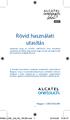 Rövid használati utasítás Köszönjük, hogy az ALCATEL ONETOUCH 6032 készüléket választotta. Reméljük, hogy élvezni fogja a kiváló minőségű mobil kommunikáció nyújtotta élményt. A készülék használatára vonatkozó
Rövid használati utasítás Köszönjük, hogy az ALCATEL ONETOUCH 6032 készüléket választotta. Reméljük, hogy élvezni fogja a kiváló minőségű mobil kommunikáció nyújtotta élményt. A készülék használatára vonatkozó
Tartalomjegyzék. 8 Multimédiás alkalmazások... 92 8.1 Kamera...92 8.2 Galéria...94 8.3 YouTube...97 8.4 Zene...98 8.5 Videólejátszó...
 A készülék használatára vonatkozó részletesebb információkért látogassa meg a www.alcatelonetouch.com weboldalt, ahonnan letöltheti a teljes kézikönyvet. Ezenkívül a weboldalon megtekintheti a gyakran
A készülék használatára vonatkozó részletesebb információkért látogassa meg a www.alcatelonetouch.com weboldalt, ahonnan letöltheti a teljes kézikönyvet. Ezenkívül a weboldalon megtekintheti a gyakran
MD-3 Nokia zenei hangszórók
 MD-3 Nokia zenei hangszórók MAGYAR Az MD-3 sztereó hangszórók kiváló hangminõséget biztosítanak egy kompatibilis Nokia készüléken vagy más audiokészüléken történõ zenevagy rádióhallgatás közben. A hangszórók
MD-3 Nokia zenei hangszórók MAGYAR Az MD-3 sztereó hangszórók kiváló hangminõséget biztosítanak egy kompatibilis Nokia készüléken vagy más audiokészüléken történõ zenevagy rádióhallgatás közben. A hangszórók
Smart 4 fun Használati útmutató
 Smart 4 fun Használati útmutató Előfordulhat, hogy bizonyos szolgáltatások és alkalmazások nem állnak rendelkezésre az összes országban. További részletekért érdeklődjön az üzletekben. Az Android a Google,
Smart 4 fun Használati útmutató Előfordulhat, hogy bizonyos szolgáltatások és alkalmazások nem állnak rendelkezésre az összes országban. További részletekért érdeklődjön az üzletekben. Az Android a Google,
Kezdõ lépések. Nokia N93i-1
 Kezdõ lépések Nokia N93i-1 A készülék gombjai és részei összecsukott mód 2. kiadás HU, 9253949 Típusszám: Nokia N93i-1. A további hivatkozásokban Nokia N93i néven szerepel. 1 A fõ kamera és az objektív.
Kezdõ lépések Nokia N93i-1 A készülék gombjai és részei összecsukott mód 2. kiadás HU, 9253949 Típusszám: Nokia N93i-1. A további hivatkozásokban Nokia N93i néven szerepel. 1 A fõ kamera és az objektív.
A GroupWise WebAccess Alapillesztőfelület
 GroupWise WebAccess Alap-illesztőfelület gyorskalauz 8 Novell GroupWise WebAccess Alapillesztőfelület Gyorskalauz www.novell.com A GroupWise WebAccess Alapillesztőfelület használata Miután a rendszergazda
GroupWise WebAccess Alap-illesztőfelület gyorskalauz 8 Novell GroupWise WebAccess Alapillesztőfelület Gyorskalauz www.novell.com A GroupWise WebAccess Alapillesztőfelület használata Miután a rendszergazda
Rövid használati utasítás
 6016X Rövid használati utasítás Köszönjük, hogy az ALCATEL ONETOUCH 6016X készüléket választotta. Reméljük, hogy élvezni fogja a kiváló minőségű mobil kommunikáció nyújtotta élményt. Fontos információk:
6016X Rövid használati utasítás Köszönjük, hogy az ALCATEL ONETOUCH 6016X készüléket választotta. Reméljük, hogy élvezni fogja a kiváló minőségű mobil kommunikáció nyújtotta élményt. Fontos információk:
Smart N10 Használati útmutató. Magyar - P201-BEK00E-000
 A Google, az Android és egyéb márkák a Google Inc. vállalat védjegyei. Az Android robot a Google által kifejlesztett és megosztott termék módosított vagy reprodukált változata, amelynek használata a Creative
A Google, az Android és egyéb márkák a Google Inc. vállalat védjegyei. Az Android robot a Google által kifejlesztett és megosztott termék módosított vagy reprodukált változata, amelynek használata a Creative
For more information on how to use the phone, please go to www.alcatelonetouch.com and download the complete user manual. Moreover, on the website,
 For more information on how to use the phone, please go to www.alcatelonetouch.com and download the complete user manual. Moreover, on the website, you can also find answers to frequently asked questions,
For more information on how to use the phone, please go to www.alcatelonetouch.com and download the complete user manual. Moreover, on the website, you can also find answers to frequently asked questions,
A készülék használatára vonatkozó részletesebb információkért látogassa meg a weboldalt, ahonnan letöltheti a teljes
 A készülék használatára vonatkozó részletesebb információkért látogassa meg a www.alcatelonetouch.com weboldalt, ahonnan letöltheti a teljes kézikönyvet. Ezenkívül a weboldalon megtekintheti a gyakran
A készülék használatára vonatkozó részletesebb információkért látogassa meg a www.alcatelonetouch.com weboldalt, ahonnan letöltheti a teljes kézikönyvet. Ezenkívül a weboldalon megtekintheti a gyakran
Tartalomjegyzék. Biztonság és használat... 4 Általános információ... 9
 Tartalomjegyzék Biztonság és használat... 4 Általános információ... 9 1 Az Ön készüléke... 12 1.1 Gombok és csatlakozók...12 1.2 Első lépések...14 1.3 Kezdőképernyő...19 2 Szövegbevitel... 29 2.1 A virtuális
Tartalomjegyzék Biztonság és használat... 4 Általános információ... 9 1 Az Ön készüléke... 12 1.1 Gombok és csatlakozók...12 1.2 Első lépések...14 1.3 Kezdőképernyő...19 2 Szövegbevitel... 29 2.1 A virtuális
Rövid használati utasítás
 6015X Rövid használati utasítás Köszönjük, hogy az ALCATEL ONETOUCH Fire E 6015X készüléket választotta. Reméljük, hogy élvezni fogja a kiváló minőségű mobil kommunikáció nyújtotta élményt. A készülék
6015X Rövid használati utasítás Köszönjük, hogy az ALCATEL ONETOUCH Fire E 6015X készüléket választotta. Reméljük, hogy élvezni fogja a kiváló minőségű mobil kommunikáció nyújtotta élményt. A készülék
Első lépések. Az útmutató tartalma: GAMEPAD. A Moto Mod csatlakoztatása és eltávolítása. A Moto Gamepad töltése
 Első lépések Megmutatjuk, hogyan csatlakoztassa és használja Moto Mod modulját. Az útmutató tartalma: A Moto Mod csatlakoztatása és eltávolítása A Moto Gamepad töltése A Moto Gamepad vezérlőszervei Játékok
Első lépések Megmutatjuk, hogyan csatlakoztassa és használja Moto Mod modulját. Az útmutató tartalma: A Moto Mod csatlakoztatása és eltávolítása A Moto Gamepad töltése A Moto Gamepad vezérlőszervei Játékok
Használati útmutató. Xperia T2 Ultra D5303/D5306
 Használati útmutató Xperia T2 Ultra D5303/D5306 Tartalomjegyzék Első lépések... 7 A használati útmutatóról...7 Áttekintés...7 Összeszerelés...8 A készülék első bekapcsolása...10 Miért van szükség Google
Használati útmutató Xperia T2 Ultra D5303/D5306 Tartalomjegyzék Első lépések... 7 A használati útmutatóról...7 Áttekintés...7 Összeszerelés...8 A készülék első bekapcsolása...10 Miért van szükség Google
Felhasználói kézikönyv
 SM-T560 Felhasználói kézikönyv Hungarian. 09/2015. Rev.1.0 www.samsung.com Tartalom Fontos tudnivalók Kezdeti lépések 6 Az értékesítési doboz tartalma 7 A készülék elrendezése 9 Az akkumulátor töltése
SM-T560 Felhasználói kézikönyv Hungarian. 09/2015. Rev.1.0 www.samsung.com Tartalom Fontos tudnivalók Kezdeti lépések 6 Az értékesítési doboz tartalma 7 A készülék elrendezése 9 Az akkumulátor töltése
Rövid használati utasítás
 8008X Rövid használati utasítás Köszönjük, hogy az Alcatel ONE TOUCH 8008X készüléket választotta. Reméljük, hogy élvezni fogja a kiváló minőségű mobil kommunikáció nyújtotta élményt. Fontos információk:
8008X Rövid használati utasítás Köszönjük, hogy az Alcatel ONE TOUCH 8008X készüléket választotta. Reméljük, hogy élvezni fogja a kiváló minőségű mobil kommunikáció nyújtotta élményt. Fontos információk:
Felhasználói kézikönyv
 Felhasználói kézikönyv Vsdafo ne HTM S129 mobiltelefon Thursday 28August Egyes szolgáltatások és alkalmazások nem biztos, hogy minden országban rendelkezésre állnak. Részletekért érdeklődjön az értékesítőnél.
Felhasználói kézikönyv Vsdafo ne HTM S129 mobiltelefon Thursday 28August Egyes szolgáltatások és alkalmazások nem biztos, hogy minden országban rendelkezésre állnak. Részletekért érdeklődjön az értékesítőnél.
Connection Manager - Felhasználói kézikönyv
 Connection Manager - Felhasználói kézikönyv 1.0. kiadás 2 Tartalom A kapcsolatkezelő alkalmazás 3 Használatbavétel 3 A kapcsolatkezelő alkalmazás megnyitása 3 A jelenlegi csatlakozási állapot megtekintése
Connection Manager - Felhasználói kézikönyv 1.0. kiadás 2 Tartalom A kapcsolatkezelő alkalmazás 3 Használatbavétel 3 A kapcsolatkezelő alkalmazás megnyitása 3 A jelenlegi csatlakozási állapot megtekintése
Tartalomjegyzék. Biztonság és használat... 4 Általános információ... 9
 Tartalomjegyzék Biztonság és használat... 4 Általános információ... 9 1 Az Ön készüléke... 12 1.1 Gombok és csatlakozók...12 1.2 Első lépések...14 1.3 Kezdőképernyő...18 1.4 Alkalmazáslista...28 2 Szövegbevitel...
Tartalomjegyzék Biztonság és használat... 4 Általános információ... 9 1 Az Ön készüléke... 12 1.1 Gombok és csatlakozók...12 1.2 Első lépések...14 1.3 Kezdőképernyő...18 1.4 Alkalmazáslista...28 2 Szövegbevitel...
Felhasználói kézikönyv
 SM-A300FU Felhasználói kézikönyv Hungarian. 01/2015. Rev.1.0 www.samsung.com Tartalom Fontos tudnivalók Kezdeti lépések 7 Az értékesítési doboz tartalma 8 A készülék elrendezése 10 A SIM-kártya és akkumulátor
SM-A300FU Felhasználói kézikönyv Hungarian. 01/2015. Rev.1.0 www.samsung.com Tartalom Fontos tudnivalók Kezdeti lépések 7 Az értékesítési doboz tartalma 8 A készülék elrendezése 10 A SIM-kártya és akkumulátor
A készülék használatára vonatkozó részletesebb információkért látogassa meg a www.alcatelonetouch.com weboldalt, ahonnan letöltheti a teljes
 A készülék használatára vonatkozó részletesebb információkért látogassa meg a www.alcatelonetouch.com weboldalt, ahonnan letöltheti a teljes kézikönyvet. Ezenkívül a weboldalon megtekintheti a gyakran
A készülék használatára vonatkozó részletesebb információkért látogassa meg a www.alcatelonetouch.com weboldalt, ahonnan letöltheti a teljes kézikönyvet. Ezenkívül a weboldalon megtekintheti a gyakran
Wi-Fi Direct útmutató
 Wi-Fi Direct útmutató Egyszerű beállítás a Wi-Fi Direct használatával Hibaelhárítás Tartalomjegyzék A kézikönyv használata... 2 A kézikönyvben használt szimbólumok... 2 Jogi nyilatkozat... 2 1. Egyszerű
Wi-Fi Direct útmutató Egyszerű beállítás a Wi-Fi Direct használatával Hibaelhárítás Tartalomjegyzék A kézikönyv használata... 2 A kézikönyvben használt szimbólumok... 2 Jogi nyilatkozat... 2 1. Egyszerű
Rövid üzembehelyezési útmutató SE888
 Rövid üzembehelyezési útmutató SE888 A doboz tartalma Kézibeszélő * Bázisállomás Töltő * Adapter * Hálózati csatlakozóvezeték ** Gyors áttekintő útmutató CD-ROM Garancia Megjegyzés * A több kézibeszélőt
Rövid üzembehelyezési útmutató SE888 A doboz tartalma Kézibeszélő * Bázisállomás Töltő * Adapter * Hálózati csatlakozóvezeték ** Gyors áttekintő útmutató CD-ROM Garancia Megjegyzés * A több kézibeszélőt
Rövid használati utasítás
 4030X Rövid használati utasítás 1 Az Ön készüléke... 1.1 Gombok és csatlakozók Közelségérzékelő Elülső kamera Ledes jelzőfény A készülék használatára vonatkozó részletesebb információkért látogassa meg
4030X Rövid használati utasítás 1 Az Ön készüléke... 1.1 Gombok és csatlakozók Közelségérzékelő Elülső kamera Ledes jelzőfény A készülék használatára vonatkozó részletesebb információkért látogassa meg
Rövid használati utasítás
 Rövid használati utasítás 6033 Köszönjük, hogy az Alcatel ONE TOUCH 6033 készüléket választotta. Reméljük, hogy élvezni fogja a kiváló minőségű mobil kommunikáció nyújtotta élményt. Fontos információk:
Rövid használati utasítás 6033 Köszönjük, hogy az Alcatel ONE TOUCH 6033 készüléket választotta. Reméljük, hogy élvezni fogja a kiváló minőségű mobil kommunikáció nyújtotta élményt. Fontos információk:
move Használati Utasítás
 move Használati Utasítás Együtt. Veled Együtt. Veled Biztonság és használat Javasoljuk, hogy olvassa át figyelmesen ezt a részt, mielőtt használni kezdené telefonját. A gyártó nem ismer el semmiféle felelősséget
move Használati Utasítás Együtt. Veled Együtt. Veled Biztonság és használat Javasoljuk, hogy olvassa át figyelmesen ezt a részt, mielőtt használni kezdené telefonját. A gyártó nem ismer el semmiféle felelősséget
Felhasználói kézikönyv
 Felhasználói kézikönyv Owner s Guide December 6, 2010 NSOG-1.0-100 Legal 2 2 Jogi nyilatkozat A szerzői jogok tulajdonosa: 2011 Google Inc. Minden jog fenntartva. Copyright 2010 Google Inc. All rights
Felhasználói kézikönyv Owner s Guide December 6, 2010 NSOG-1.0-100 Legal 2 2 Jogi nyilatkozat A szerzői jogok tulajdonosa: 2011 Google Inc. Minden jog fenntartva. Copyright 2010 Google Inc. All rights
ConCorde sphone 3100 Használati útmutató
 JELLEMZŐK: Nagy gombok Egyszerű menü SOS gomb (hívás és SMS) Zseblámpa funkció Színes kijelző Kamera Vészhívás funkció ConCorde sphone 3100 Használati útmutató A KÉSZÜLÉK BEMUTATÁSA 1). Hangszóró 2). Kijelző
JELLEMZŐK: Nagy gombok Egyszerű menü SOS gomb (hívás és SMS) Zseblámpa funkció Színes kijelző Kamera Vészhívás funkció ConCorde sphone 3100 Használati útmutató A KÉSZÜLÉK BEMUTATÁSA 1). Hangszóró 2). Kijelző
5020X 5020D. A készülék használatára vonatkozó részletesebb információkért látogassa meg a
 5020X 5020D A készülék használatára vonatkozó részletesebb információkért látogassa meg a www.alcatelonetouch.com weboldalt, For more information ahonnan letöltheti on how a to teljes use the kézikönyvet.
5020X 5020D A készülék használatára vonatkozó részletesebb információkért látogassa meg a www.alcatelonetouch.com weboldalt, For more information ahonnan letöltheti on how a to teljes use the kézikönyvet.
VARIO Face 2.0 Felhasználói kézikönyv
 VARIO Face 2.0 Felhasználói kézikönyv A kézikönyv használata Mielőtt elindítaná és használná a szoftvert kérjük olvassa el figyelmesen a felhasználói kézikönyvet! A dokumentum nem sokszorosítható illetve
VARIO Face 2.0 Felhasználói kézikönyv A kézikönyv használata Mielőtt elindítaná és használná a szoftvert kérjük olvassa el figyelmesen a felhasználói kézikönyvet! A dokumentum nem sokszorosítható illetve
SM-G920F. Felhasználói kézikönyv
 SM-G920F Felhasználói kézikönyv Hungarian. 10/2015. Rev.1.2 www.samsung.com Tartalom Alapok 4 Fontos tudnivalók 5 Az értékesítési doboz tartalma 6 A készülék elrendezése 8 SIM kártya 10 Akkumulátor 15
SM-G920F Felhasználói kézikönyv Hungarian. 10/2015. Rev.1.2 www.samsung.com Tartalom Alapok 4 Fontos tudnivalók 5 Az értékesítési doboz tartalma 6 A készülék elrendezése 8 SIM kártya 10 Akkumulátor 15
Felhasználói kézikönyv
 SM-G313HN Felhasználói kézikönyv Hungarian. 10/2014. Rev.1.0 www.samsung.com Tartalom Fontos tudnivalók Kezdeti lépések 6 Az értékesítési doboz tartalma 7 A készülék elrendezése 9 A SIM-kártya és akkumulátor
SM-G313HN Felhasználói kézikönyv Hungarian. 10/2014. Rev.1.0 www.samsung.com Tartalom Fontos tudnivalók Kezdeti lépések 6 Az értékesítési doboz tartalma 7 A készülék elrendezése 9 A SIM-kártya és akkumulátor
XIAOMI NDZ-03-GA HASZNÁLATI ÚTMUTATÓ
 XIAOMI NDZ-03-GA HASZNÁLATI ÚTMUTATÓ Bevezetés Köszönjük, hogy Xiaomi terméket választott! Kérjük, használatba vétel előtt olvassa el figyelmesen ezt a használati utasítást, hogy a készüléket könnyen és
XIAOMI NDZ-03-GA HASZNÁLATI ÚTMUTATÓ Bevezetés Köszönjük, hogy Xiaomi terméket választott! Kérjük, használatba vétel előtt olvassa el figyelmesen ezt a használati utasítást, hogy a készüléket könnyen és
1. Prestigio MultiPad 2. Tápadapter 3. Hordozótok 4. USB-kábel 5. Rövid használati útmutató 6. Garancialevél 7. Jogi és biztonsági közlemény
 1. Csomag tartalma 1. 2. Tápadapter 3. Hordozótok 4. USB-kábel 5. 6. Garancialevél 7. Jogi és biztonsági közlemény 2. A készülék áttekintése 15 16 3 4 5 6 1 2 13 14 10 9 8 11 12 7 HU - 1 1 2 3 4 5 6 7
1. Csomag tartalma 1. 2. Tápadapter 3. Hordozótok 4. USB-kábel 5. 6. Garancialevél 7. Jogi és biztonsági közlemény 2. A készülék áttekintése 15 16 3 4 5 6 1 2 13 14 10 9 8 11 12 7 HU - 1 1 2 3 4 5 6 7
Smart turbo 7 VFD 500. Magyar - CJA28UAVDAPA
 User Használati manual útmutató Smart turbo 7 Vodafone Group 2016. A Vodafone márkanév és a Vodafone logók a Vodafone Csoport védjegyei. A jelen dokumentumban megjelenő bármely termékvagy vállalatnév az
User Használati manual útmutató Smart turbo 7 Vodafone Group 2016. A Vodafone márkanév és a Vodafone logók a Vodafone Csoport védjegyei. A jelen dokumentumban megjelenő bármely termékvagy vállalatnév az
Smart Tab N8. útmutató VFD
 Smart Tab N8 Használati User manual útmutató VFD 1300 1 Tartalomjegyzék 1 Az Ön készüléke...4 1.1 Gombok és csatlakozók... 4 1.2 Első lépések... 6 1.3 Kezdőképernyő... 9 2 Szövegbevitel...17 2.1 A virtuális
Smart Tab N8 Használati User manual útmutató VFD 1300 1 Tartalomjegyzék 1 Az Ön készüléke...4 1.1 Gombok és csatlakozók... 4 1.2 Első lépések... 6 1.3 Kezdőképernyő... 9 2 Szövegbevitel...17 2.1 A virtuális
Biztonság és használat... Biztonsági és jótállási információk
 Biztonsági és jótállási információk www.sar-tick.com Magyar - CQF28H001APA A termék eleget tesz a 2,0 W/kg értékben meghatározott országos SAR határértékeknek. A készülékre vonatkozó maximális SAR értékek
Biztonsági és jótállási információk www.sar-tick.com Magyar - CQF28H001APA A termék eleget tesz a 2,0 W/kg értékben meghatározott országos SAR határértékeknek. A készülékre vonatkozó maximális SAR értékek
Tartalomjegyzék. Biztonság és használat... 4 Általános információ... 9
 Tartalomjegyzék Biztonság és használat... 4 Általános információ... 9 1 Az Ön készüléke... 12 1.1 Gombok és csatlakozók...12 1.2 Első lépések...14 1.3 Kezdőképernyő...18 1.4 Alkalmazáslista...28 2 Szövegbevitel...
Tartalomjegyzék Biztonság és használat... 4 Általános információ... 9 1 Az Ön készüléke... 12 1.1 Gombok és csatlakozók...12 1.2 Első lépések...14 1.3 Kezdőképernyő...18 1.4 Alkalmazáslista...28 2 Szövegbevitel...
Felhasználói kézikönyv
 SM-G318H/DS SM-G318H Felhasználói kézikönyv Hungarian. 06/2015. Rev.1.0 www.samsung.com Tartalom Fontos tudnivalók Kezdeti lépések 6 Az értékesítési doboz tartalma 7 A készülék elrendezése 9 A SIM-kártya
SM-G318H/DS SM-G318H Felhasználói kézikönyv Hungarian. 06/2015. Rev.1.0 www.samsung.com Tartalom Fontos tudnivalók Kezdeti lépések 6 Az értékesítési doboz tartalma 7 A készülék elrendezése 9 A SIM-kártya
HU Használati útmutató
 HU Használati útmutató Kezelők és kijelző 1. Bekapcsoló gomb 2. USB csatlakozó (Quick Charge 3.0) 3. Micro-USB csatlakozó 4. USB csatlakozó 5. Kapacitásjelző LED 6. Zseblámpa funkció LED-je 7. Kábel: Micro-USB
HU Használati útmutató Kezelők és kijelző 1. Bekapcsoló gomb 2. USB csatlakozó (Quick Charge 3.0) 3. Micro-USB csatlakozó 4. USB csatlakozó 5. Kapacitásjelző LED 6. Zseblámpa funkció LED-je 7. Kábel: Micro-USB
Mi Smart Csuklópánt 4 Kezelési Útmutató
 Mi Smart Csuklópánt 4 Kezelési Útmutató Használat előtt olvassa el figyelmesen ezt a kézikönyvet, és őrizze meg későbbi felhasználás céljából. 01 Termék Áttekintő Érintőképernyő Pulzusszám Szenzor Töltő
Mi Smart Csuklópánt 4 Kezelési Útmutató Használat előtt olvassa el figyelmesen ezt a kézikönyvet, és őrizze meg későbbi felhasználás céljából. 01 Termék Áttekintő Érintőképernyő Pulzusszám Szenzor Töltő
Kezdő lépések Mobiltelefon SL plus 02
 Kezdő lépések Mobiltelefon SL plus 02 Tartalomjegyzék 1. Biztonsági előírások... 2 2. A készülék megismerése... 3 2.1 Technikai specifikációk... 3 2.2 Műszaki adatok... 4 3. A memóriakártya és a SIM kártya
Kezdő lépések Mobiltelefon SL plus 02 Tartalomjegyzék 1. Biztonsági előírások... 2 2. A készülék megismerése... 3 2.1 Technikai specifikációk... 3 2.2 Műszaki adatok... 4 3. A memóriakártya és a SIM kártya
Tartalomjegyzék. 8 Multimédiás alkalmazások... 92 8.1 Fényképezőgép/Videokamera... 92 8.2 Galéria... 95 8.3 YouTube... 98 8.4 Zene...
 Tartalomjegyzék Biztonság és használat...4 Általános információ...9 1 Az Ön készüléke... 12 1.1 Gombok és csatlakozók... 12 1.2 Első lépések... 14 1.3 Kezdőképernyő... 18 1.4 Alkalmazáslista... 27 2 Szövegbevitel...
Tartalomjegyzék Biztonság és használat...4 Általános információ...9 1 Az Ön készüléke... 12 1.1 Gombok és csatlakozók... 12 1.2 Első lépések... 14 1.3 Kezdőképernyő... 18 1.4 Alkalmazáslista... 27 2 Szövegbevitel...
DOUBLEPHONE. Használati útmutató. Two phones in one MT847
 DOUBLEPHONE Two phones in one MT847 Használati útmutató Elölnézet Alulnézet Mikrofon Hangszóró OK gomb. Zseblámpa be/ kif (3mp.) Navigációs gombok: bal/ jobb/fel/le/ok Töltő aljzat Felülnézet USB aljzat
DOUBLEPHONE Two phones in one MT847 Használati útmutató Elölnézet Alulnézet Mikrofon Hangszóró OK gomb. Zseblámpa be/ kif (3mp.) Navigációs gombok: bal/ jobb/fel/le/ok Töltő aljzat Felülnézet USB aljzat
Az Ön kézikönyve ALCATEL ONE TOUCH 997/997D
 Elolvashatja az ajánlásokat a felhasználói kézikönyv, a műszaki vezető, illetve a telepítési útmutató ALCATEL ONE TOUCH 997/997D. Megtalálja a választ minden kérdésre az a felhasználói kézikönyv (információk,
Elolvashatja az ajánlásokat a felhasználói kézikönyv, a műszaki vezető, illetve a telepítési útmutató ALCATEL ONE TOUCH 997/997D. Megtalálja a választ minden kérdésre az a felhasználói kézikönyv (információk,
Kezdő lépések. Nokia N95-1 9205559, 1. kiadás HU
 Kezdő lépések Nokia N95-1 9205559, 1. kiadás HU A készülék gombjai és részei (telefon mód) Típusszám: Nokia N95-1. A továbbiakban Nokia N95 néven szerepel. 1 Fõkapcsoló 2 és választógombok a parancsok
Kezdő lépések Nokia N95-1 9205559, 1. kiadás HU A készülék gombjai és részei (telefon mód) Típusszám: Nokia N95-1. A továbbiakban Nokia N95 néven szerepel. 1 Fõkapcsoló 2 és választógombok a parancsok
A készülék használatára vonatkozó részletesebb információkért látogassa meg a weboldalt, ahonnan letöltheti a teljes
 A készülék használatára vonatkozó részletesebb információkért látogassa meg a www.alcatelonetouch.com weboldalt, ahonnan letöltheti a teljes kézikönyvet. Ezen túlmenően a weboldalon megtekintheti a GYIK-ot,
A készülék használatára vonatkozó részletesebb információkért látogassa meg a www.alcatelonetouch.com weboldalt, ahonnan letöltheti a teljes kézikönyvet. Ezen túlmenően a weboldalon megtekintheti a GYIK-ot,
2008 Nokia. Minden jog fenntartva. A Nokia, a Nokia Connecting People és az Nseries a Nokia Corporation védjegye, illetve bejegyzett védjegye.
 Letöltés! 1. kiadás 2008 Nokia. Minden jog fenntartva. A Nokia, a Nokia Connecting People és az Nseries a Nokia Corporation védjegye, illetve bejegyzett védjegye. A Nokia tune a Nokia Corporation hangvédjegye.
Letöltés! 1. kiadás 2008 Nokia. Minden jog fenntartva. A Nokia, a Nokia Connecting People és az Nseries a Nokia Corporation védjegye, illetve bejegyzett védjegye. A Nokia tune a Nokia Corporation hangvédjegye.
Rövid használati utasítás
 1 7053D Rövid használati utasítás Köszönjük, hogy az ALCATEL ONETOUCH 7053D készüléket választotta. Reméljük, hogy élvezni fogja a kiváló minőségű mobil kommunikáció nyújtotta élményt. A készülék használatára
1 7053D Rövid használati utasítás Köszönjük, hogy az ALCATEL ONETOUCH 7053D készüléket választotta. Reméljük, hogy élvezni fogja a kiváló minőségű mobil kommunikáció nyújtotta élményt. A készülék használatára
